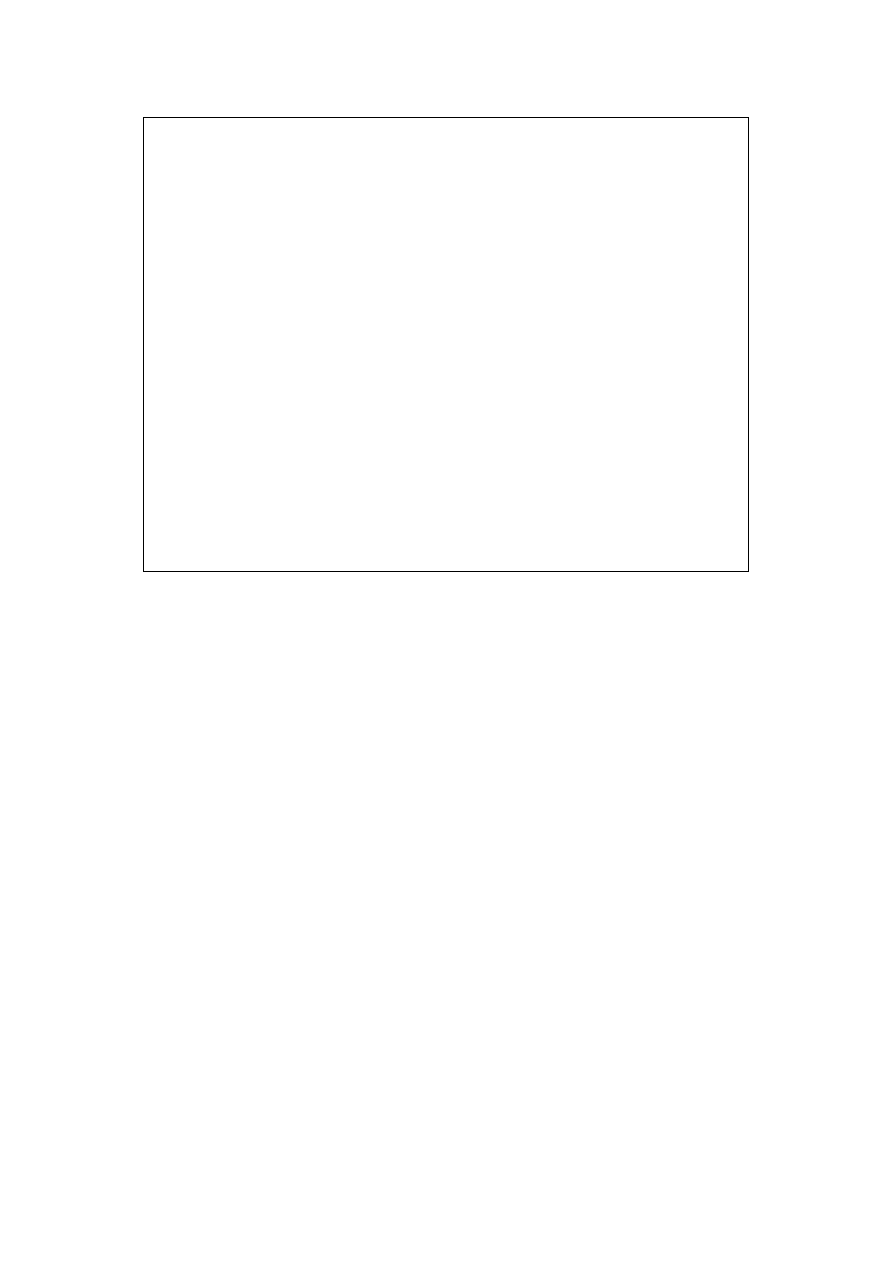
1
Ćwiczenie 6 - DML
Tworzenie, modyfikacja i
usuwanie krotek.
Podstawy poleceń
COMMIT i ROLLBACK.
Ćwiczenie 6 – DML
Bazy Danych
Na dotychczasowych zajęciach zapoznaliście się Państwo z poleceniem SELECT
pozwalającym na wykonywanie zapytań do bazy danych i odczytywanie danych
zawartych w relacjach. Celem tego ćwiczenia jest zapoznanie państwa z poleceniami,
które można wykorzystać do: wstawiania, modyfikacji i usuwania krotek z relacji.
Wymagania
:
Znajomość składni polecenia SELECT omawianego na poprzednich ćwiczeniach z baz
danych i umiejętność konstrukcji skomplikowanych zapytań z użyciem połączeń i
podzapytań.
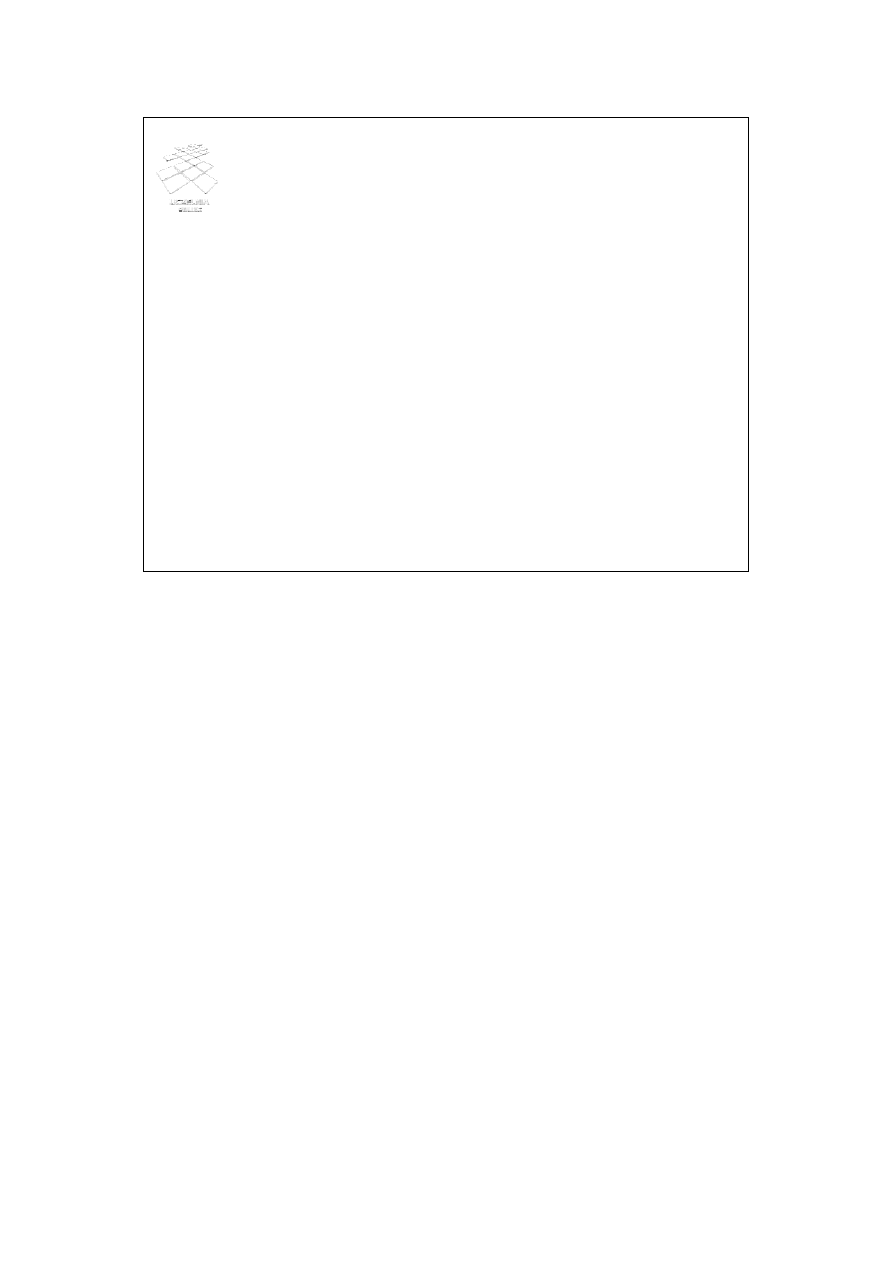
2
Bazy danych
Ćwiczenie 6 - DML (2)
Plan ćwiczenia
• Wprowadzenie do laboratorium.
• Wstawianie krotek do relacji.
• Polecenia COMMIT i ROLLBACK.
• Modyfikowanie krotek relacji.
• Usuwanie krotek relacji.
• Zadania.
• Podsumowanie.
Ćwiczenie rozpocznie się od wprowadzenia do laboratorium, po którym omówimy
składnię polecenia INSERT pozwalającego na wstawianie krotek do relacji. Następnie,
wstępnie omówimy polecenia COMMIT i ROLLBACK dzięki którym możliwe będzie
zapamiętanie bądź usunięcie wykonanych wcześniej modyfikacji danych. W dalszej
części ćwiczenia, zapoznacie się państwo z poleceniami pozwalającymi na
modyfikowanie wartości atrybutów krotek zapisanych w relacji i usuwanie krotek z relacji.
Każdy z wyżej wymienionych tematów zakończony jest zadaniami do samodzielnego
wykonania. Na końcu ćwiczenia przedstawimy państwu kilka dodatkowych zadań, które
powinniście państwo wykonać w celu nabrania wprawy w posługiwaniu się poleceniami
przedstawionymi na ćwiczeniu. Ćwiczenie zakończymy slajdem podsumowującym
omówioną tematykę.
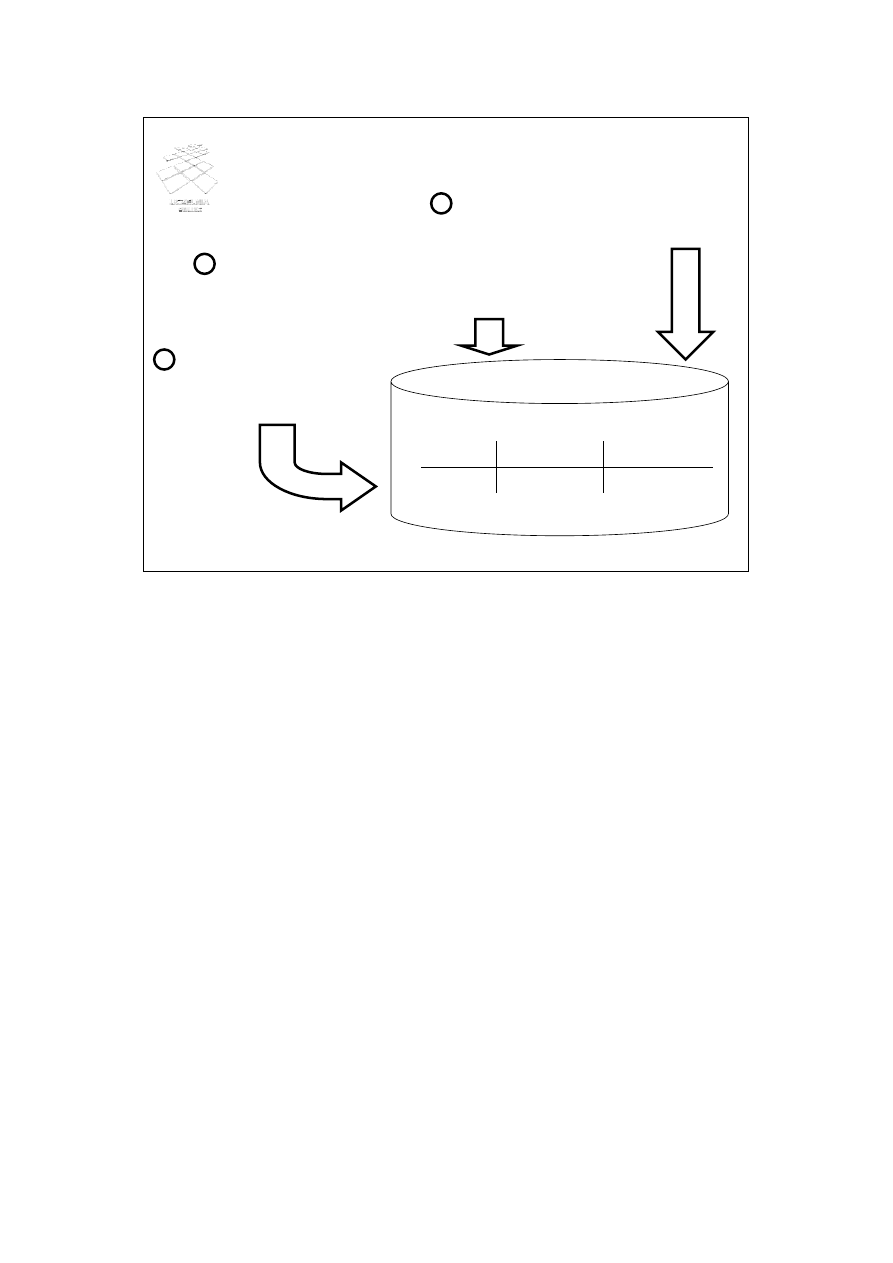
3
Bazy danych
Ćwiczenie 6 - DML (3)
Wprowadzenie do laboratorium
ETATY
PLACA_DO
PLACA_OD
NAZWA
Wstaw krotkę:
(SPRZATACZKA,NULL,1100)
Przypisz atrybutowi PLACA_OD wartość 500 we wszystkich
krotkach w których atrybut NAZWA='SPRZATACZKA'
Usuń wszystkie krotki w których atrybut
NAZWA='SPRZATACZKA'
1
2
3
Na poprzednich ćwiczeniach z systemów baz danych poznawaliście państwo polecenie
SELECT dzięki któremu można odczytywać dane z relacji, oraz wykonywać na nich
proste operacje i obliczenia. Polecenie to nie przydaje się jednak na wiele, jeżeli nie
można wstawiać do relacji własnych danych. Na ćwiczeniu piątym z baz danych
zapoznacie się Państwo z poleceniami: INSERT pozwalającym na wstawianie nowych
krotek do relacji (1), UPDATE pozwalającym na modyfikację wartości atrybutów krotek
zapisanych w relacji (2) i, ostatecznie, poleceniu DELETE pozwalającym na usuwanie
danych z relacji (3). Omówimy również polecenia COMMIT i ROLLBACK dzięki którym
możliwe będzie zapamiętanie bądź usunięcie przeprowadzonych wcześniej modyfikacji
danych
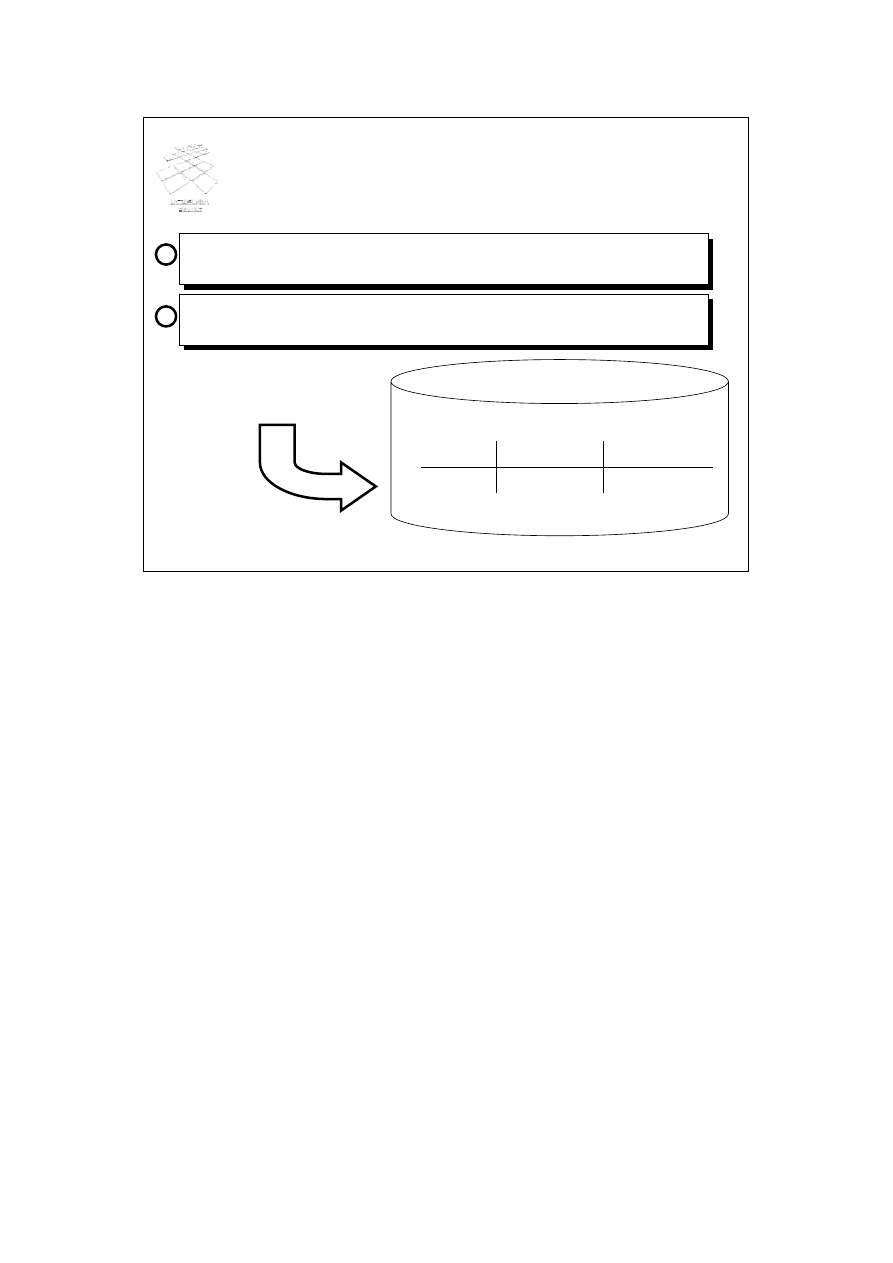
4
Bazy danych
Ćwiczenie 6 - DML (4)
Wstawianie krotek do relacji
ETATY
PLACA_DO
PLACA_OD
NAZWA
(SPRZATACZKA,NULL,1100)
INSERT INTO nazwa_relacji
VALUES (wartość
1
[ DEFAULT ] [ NULL ], ...,
wartość
N
);
INSERT INTO etaty
VALUES ('SPRZATACZKA',NULL,1100);
1
2
Do wstawiania krotek do relacji służy polecenie INSERT. Najprostszą wersję tego
polecenia przedstawiono na przykładzie (1). Polecenie zaczyna się od słów kluczowych
INSERT INTO po którym podaje się nazwę relacji, słowo kluczowe VALUES i w nawiasie
listę wartości oddzielonych przecinkami. Wartości na tej liście odpowiadają kolejnym
atrybutom relacji (w kolejności w jakiej atrybuty te zostały zdefiniowane). Wpisami na
liście wartości mogą być: słowa kluczowe NULL i DEFAULT oraz konkretne wartości
atrybutów i ewentualnie podzapytania zwracające jedną wartość. Jeżeli zamiast
konkretnej wartości poda się NULL, wówczas nowa krotka będzie miała pustą wartość
atrybutu odpowiadającego pozycji na której wpisano NULL. Podanie DEFAULT
spowoduje, że w odpowiednim atrybucie zostanie zapisana jego wartość domyślna. W
przykładowych relacjach, na których wykonywaliście państwo ćwiczenia, atrybuty
zdefiniowano w następującej kolejności:
- relacja PRACOWNICY: ID_PRAC, NAZWISKO, IMIE, ETAT, ID_SZEFA,
ZATRUDNIONY, PLACA_POD, PLACA_DOD i ID_ZESP,
- relacja ETATY: NAZWA, PLACA_OD, PLACA_DO,
- relacja ZESPOLY: ID_ZESP, NAZWA, ADRES.
Na przykładzie (2) pokazano polecenie wstawiające do tabeli ETATY krotkę
reprezentującą etat 'SPRZATACZKA', której praca minimalna jest niezdefiniowana, a
płaca maksymalna wynosi 1100 zł. Działanie przykładu demonstruje rysunek na slajdzie.
Jak wspomniano wcześniej, w poleceniu INSERT można zagnieździć podzapytanie
zwracające konkretną wartość, która powinna zostać zapisana we wstawianej krotce.
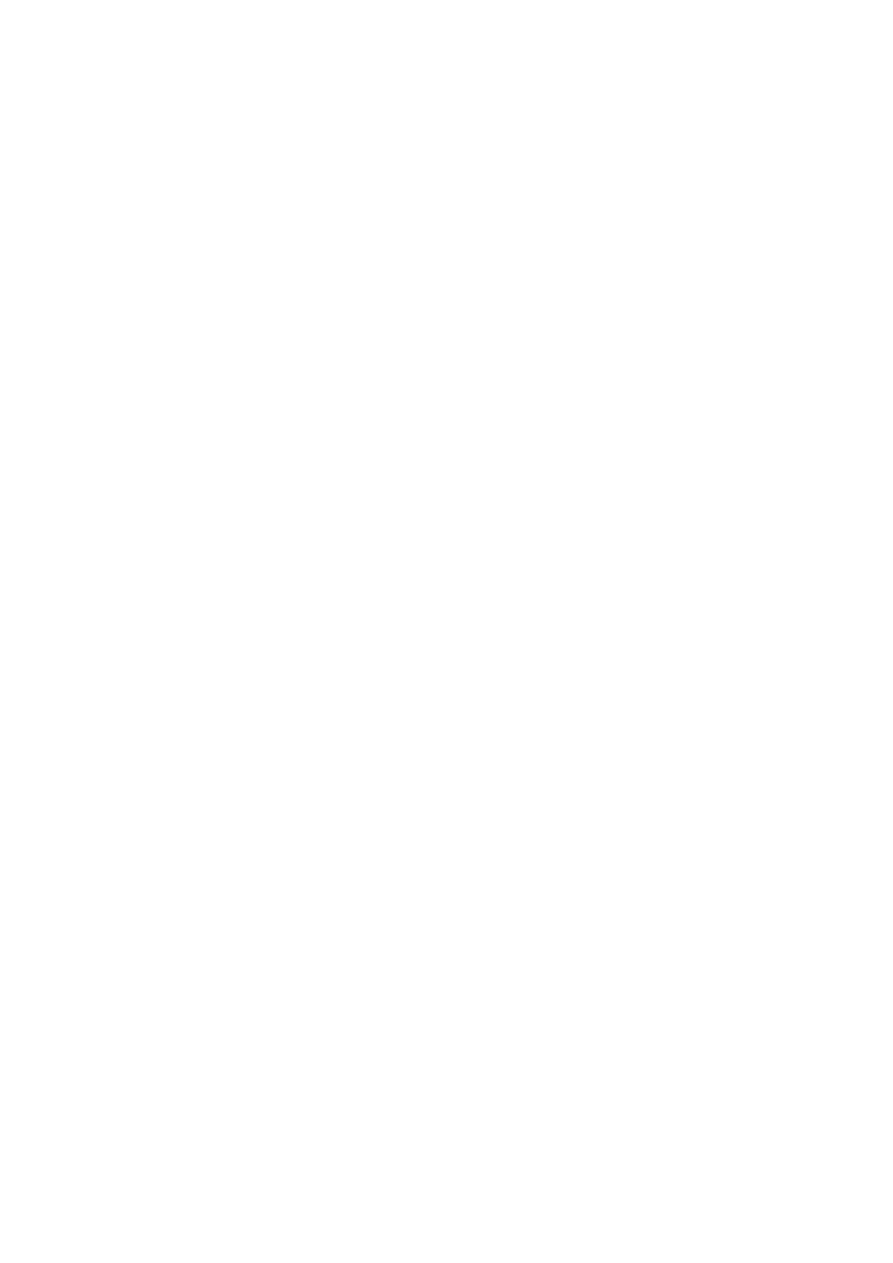
5
Przykładowe polecenie INSERT z podzapytaniem wygląda następująco:
INSERT INTO etaty
VALUES ('SPRZATACZKA',NULL,
(SELECT min(placa_pod)*0.9
FROM pracownicy)
);
Polecenie to powoduje wstawienie do relacji ETATY krotki reprezentującej etat
SPRZATACZKA, której maksymalna placa (atrybut PLACA_DO) powinna wynosić 90%
najmniejszej płacy pracownika z relacji PRACOWNICY.
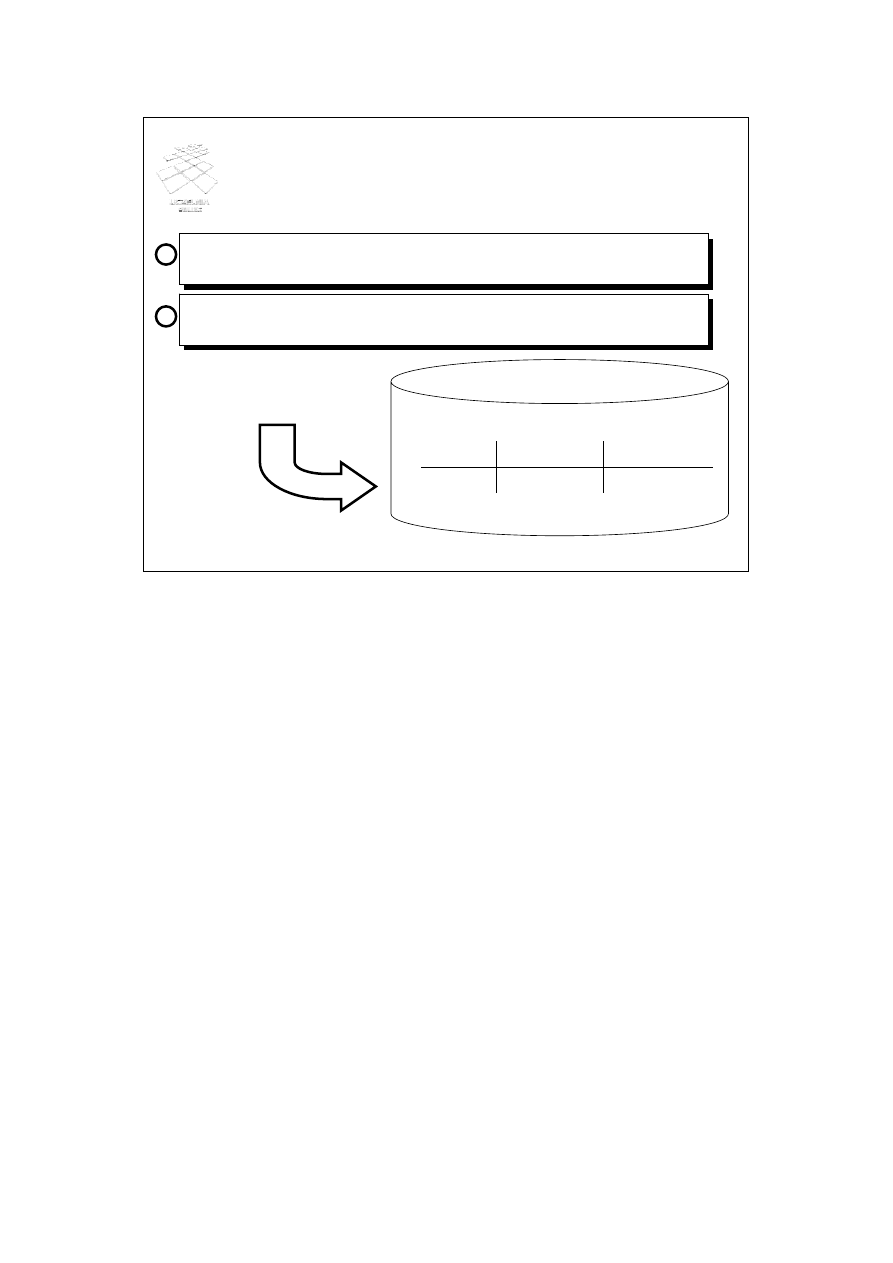
6
Bazy danych
Ćwiczenie 6 - DML (6)
Wstawianie krotek do relacji – cd.
INSERT INTO nazwa_relacji (atrybut
1
, ..., atrybut
N
)
VALUES (
wartość
1
[ DEFAULT ] [ NULL ], ...,
wartość
N
);
INSERT INTO etaty (nazwa,placa_do)
VALUES ('SPRZATACZKA', 1100);
ETATY
PLACA_DO
PLACA_OD
NAZWA
(SPRZATACZKA,NULL,1100)
1
2
Podstawową wadą wersji polecenia INSERT pokazanej na poprzednim slajdzie jest to, iż
należy znać kolejność w jakiej zostały zdefiniowane w relacji atrybuty. Dodatkowo, trzeba
podawać na liście wartości, wartości dla wszystkich atrybutów i jawnie specyfikować
NULL, jeżeli dana wartość w momencie wstawiania krotki jest nieznana, bądź nieistotna.
Aby poradzić sobie z tym problemem, można zdefiniować których atrybutów dotyczą
kolejne wartości na liście wartości podanej w poleceniu INSERT. Robi się to podając za
nazwą relacji w poleceniu INSERT listę atrybutów, do których będą kolejno wstawiane
wartości z listy wartości. Przykład (1) pokazuje rozszerzoną składnię polecenia INSERT.
Przykład (2) pokazuje polecenie wstawiające do relacji ETATY krotkę opisujące etat
SPRZATACZKA, dla której definiowana jest tylko placa maksymalna (atrybut
PLACA_DO). Do atrybutów, dla których nie podano wartości w poleceniu, wstawiana jest
wartość NULL, bądź wartość domyślna, jeżeli taka została zdefiniowana (sposób
definiowania wartości domyślnych zostanie omówiony na następnych zajęciach).
Rysunek na slajdzie demonstruje sposób działania polecenia na przykładzie (2).
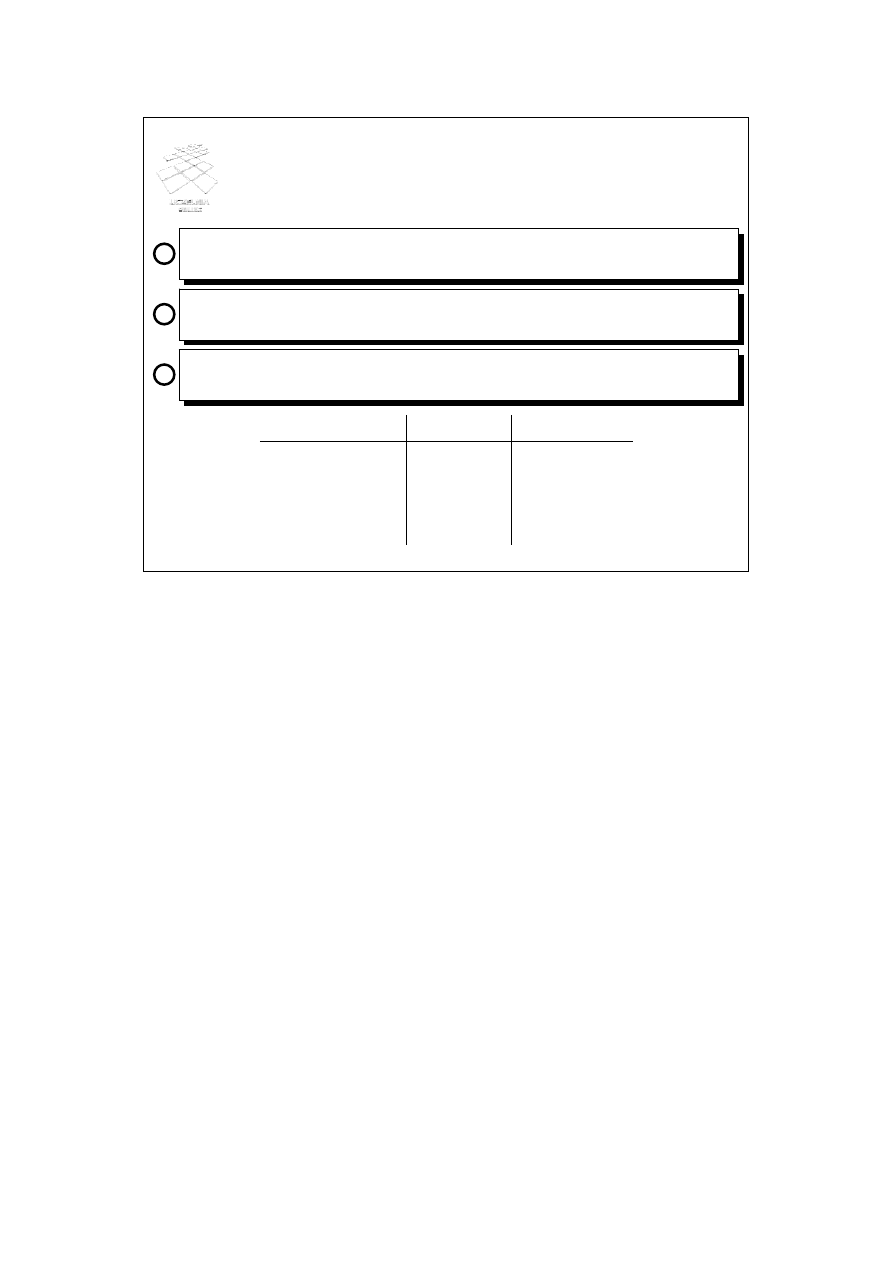
7
Bazy danych
Ćwiczenie 6 - DML (7)
Wstawianie krotek do relacji – cd.
INSERT INTO nazwa_relacji
SELECT wyrażenie
1
, ...,
wyrażenie
N
FROM ...
INSERT INTO nazwa_relacji (atrybut
1
, ..., atrybut
N
)
SELECT wyrażenie
1
, ..., wyrażenie
N
FROM ...
1
2
INSERT INTO etaty (nazwa, placa_od, placa_do)
SELECT 'NAD'||nazwa,placa_od,placa_do+1000 FROM etaty;
3
3100
1500
NADASYSTENT
5000
3000
NADPROFESOR
4000
2510
NADADIUNKT
...........
..........
.........
PLACA_DO
PLACA_OD
NAZWA
Polecenie INSERT można wykorzystać do wstawiania do relacji wyników zapytania. Aby
to zrobić, należy zastąpić zapytaniem (polecenie SELECT) słowo kluczowe VALUES i
listę wartości. Taka modyfikacja jest możliwa dla obu przedstawionych wcześniej wersji
polecenia INSERT (z podaniem listy atrybutów i bez). Zapytanie użyte w poleceniu
INSERT musi zwracać w relacji wynikowej tyle samo atrybutów ile jest atrybutów w relacji
do której wstawiane są nowe krotki, bądź tyle, ile podano na liście atrybutów za nazwą
relacji do której wstawiane są krotki. Zmodyfikowaną składnię obu wersji polecenia
INSERT przedstawiono na przykładach (1) i (2). Przykład (3) pokazuje polecenie
wstawiające do relacji ETATY krotki będące wynikiem zapytania:
SELECT 'NAD'||nazwa,placa_od,placa_do+1000 FROM etaty;
Ponieważ za nazwą relacji ETATY w poleceniu INSERT podano listę atrybutów (NAZWA,
PLACA_OD, PLACA_DO), to kolejne atrybuty relacji wynikowej zapytania będą
odpowiadać kolejnym atrybutom z tej listy. Do atrybutu NAZWA zostaną zapisane wyniki
wyrażenia 'NAD'||nazwa (np. NADPROFESOR, NADADIUNKT), do atrybutu PLACA_OD
zostaną przepisane wartości atrybutu PLACA_OD z wyniku zapytania, a do atrybutu
PLACA_DO zostaną zapisane wyniki wyrażenia placa_do+1000. Kilka przykładowych
krotek, które mogą zostać wstawione do relacji ETATY w wyniku wykonania polecenia (3)
przedstawiono na slajdzie.
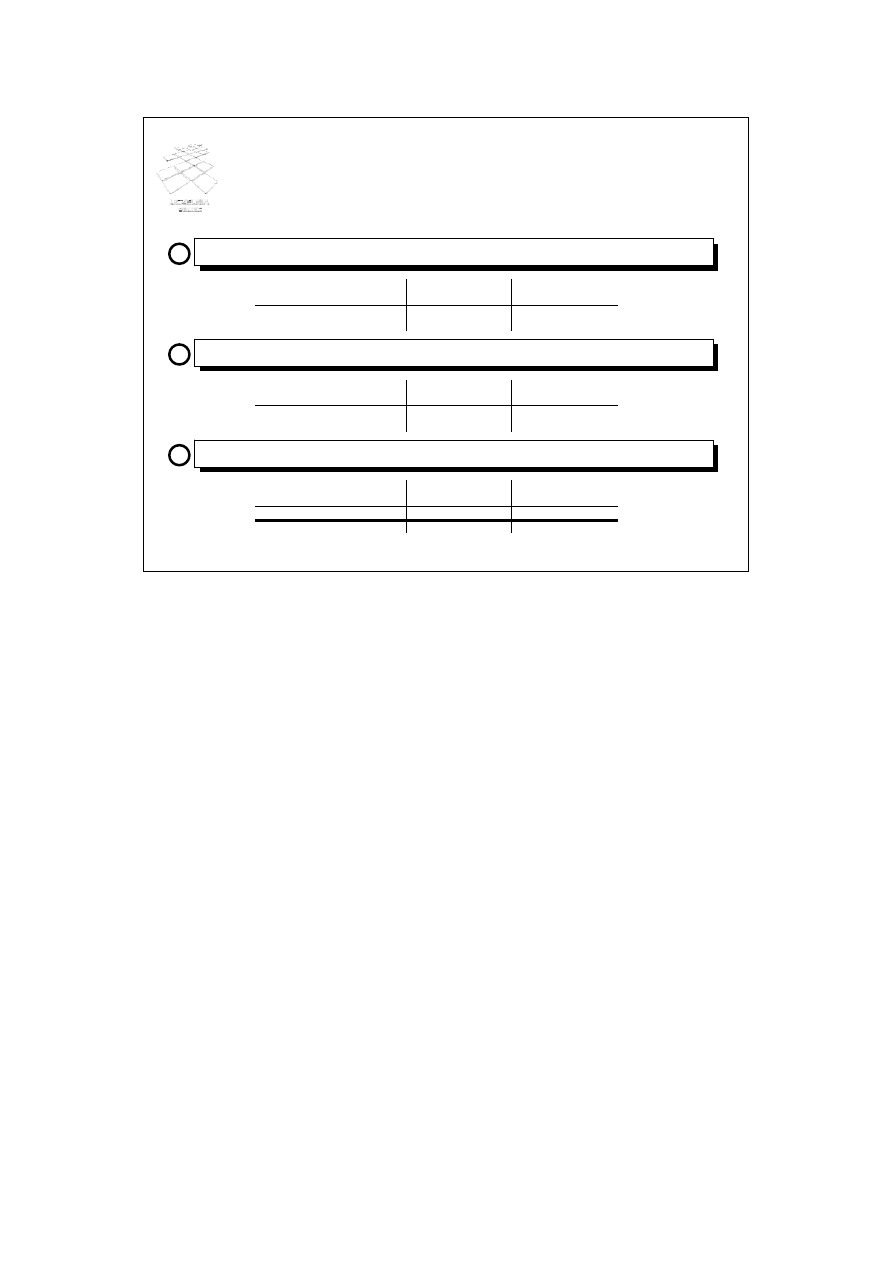
8
Bazy danych
Ćwiczenie 6 - DML (8)
Polecenia COMMIT i ROLLBACK
ROLLBACK
;
INSERT INTO etaty VALUES ('SPRZATACZKA',NULL,1100);
1100
NULL
SPRZATACZKA
PLACA_DO
PLACA_OD
NAZWA
1100
NULL
SPRZATACZKA
PLACA_DO
PLACA_OD
NAZWA
8
?
1
3
COMMIT
;
1100
NULL
SPRZATACZKA
PLACA_DO
PLACA_OD
NAZWA
9
2
Do wykonywania zadań z poleceń DML przydadzą się państwu jeszcze dwa polecenia:
COMMIT i ROLLBACK. Dokładne wytłumaczenie funkcjonalności tych poleceń zostanie
przedstawione na późniejszych ćwiczeniach. Na tym ćwiczeniu opiszemy jedynie
praktyczne znaczenie wykonania poleceń COMMIT i ROLLBACK. Rozważmy sytuację, w
której wstawiono do relacji ETATY krotkę (przykład (1)). Taka krotka jeszcze nie jest
zapisana do tej relacji na stałe. Aby zatwierdzić wszystkie dokonane w relacjach zmiany
należy wykonać polecenie COMMIT (2). Jeżeli jednak zdecydujemy, że krotka nie
powinna być zapisana do relacji, to możliwe jest jej usunięcie za pomocą polecenia
ROLLBACK (3). Polecenie ROLLBACK wycofuje wszystkie zmiany w relacjach aż do
ostatniego polecenia COMMIT.
Uwaga ! O ile nie zostanie w zadaniu zaznaczone inaczej, wycofuj (ROLLBACK)
wyniki każdego wykonanego zadania, aby dane w relacjach wykorzystywane do
kolejnych zadań były nie zmienione. Jeżeli jednak zatwierdzisz modyfikacje
możesz przywrócić początkowy stan relacji PRACOWNICY, ETATY i ZESPOLY
wykonując jeszcze raz skrypt pracownicy.sql załączony do kursu.
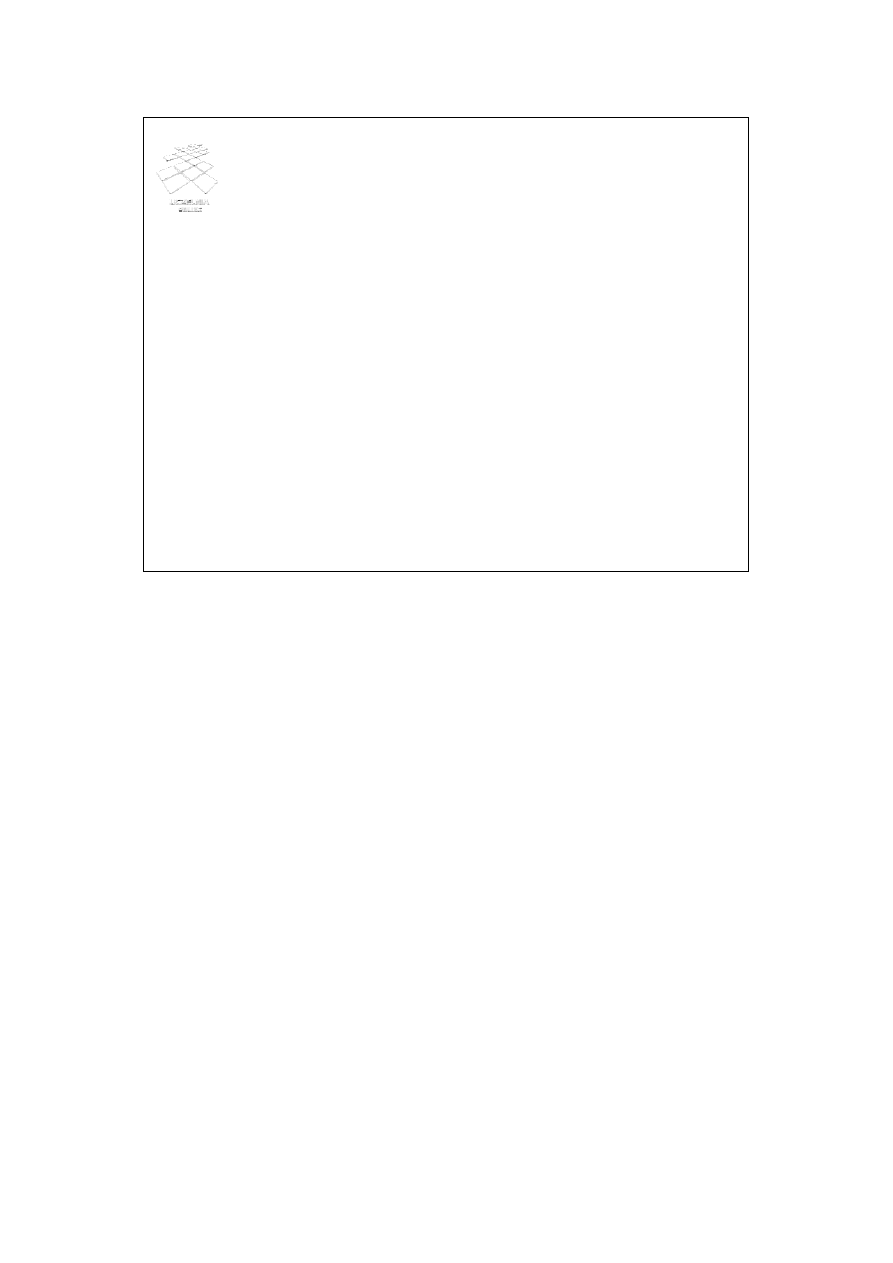
9
Bazy danych
Ćwiczenie 6 - DML (9)
Zadanie (1)
• Znajdź największą wartość atrybutu ID_ZESP (ID_ZESP
jest kluczem głównym) w tabeli ZESPOLY (za pomocą
polecenia SELECT). Wstaw do tabeli ZESPOLY nowy
zespół o nazwie „SYSTEMY WBUDOWANE” i wartości
ID_ZESP większej od odczytanej poprzednio wartości.
Adresu nie podawaj. Sprawdź, czy krotka rzeczywiście
została zapisana do tabeli.
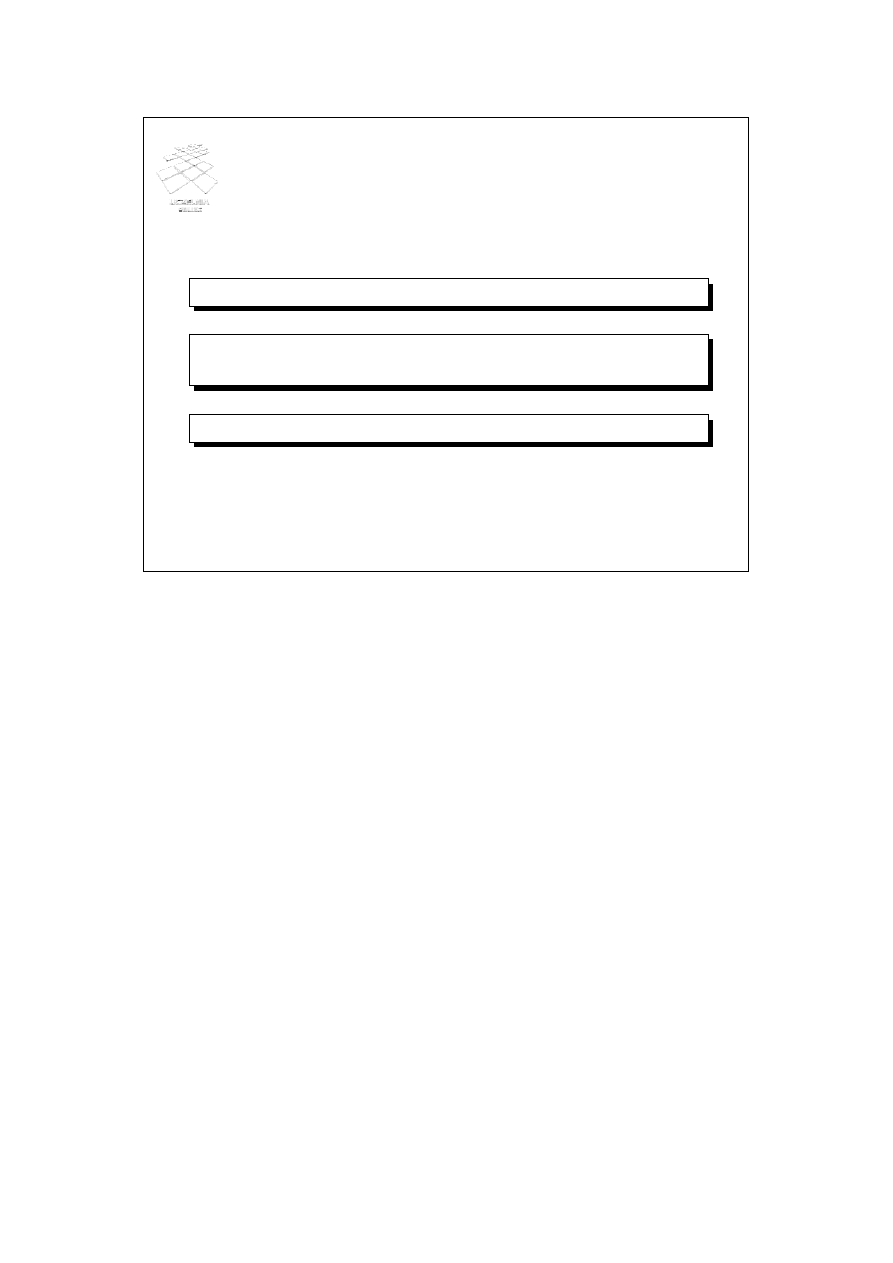
10
Bazy danych
Ćwiczenie 6 - DML (10)
Rozwiązanie (1)
SELECT MAX(id_zesp) FROM zespoly;
INSERT INTO zespoly(id_zesp, nazwa)
VALUES (60, 'SYSTEMY WBUDOWANE');
SELECT * FROM zespoly WHERE id_zesp=60;
Slajd pokazuje rozwiązanie zadania (1), którego treść przytoczono poniżej.
Znajdź największą wartość atrybutu ID_ZESP (ID_ZESP jest kluczem głównym) w tabeli
ZESPOLY (za pomocą polecenia SELECT). Wstaw do tabeli ZESPOLY nowy zespół o
nazwie „SYSTEMY WBUDOWANE” i wartości ID_ZESP większej od odczytanej
poprzednio wartości. Adresu nie podawaj. Sprawdź, czy krotka rzeczywiście została
zapisana do tabeli.
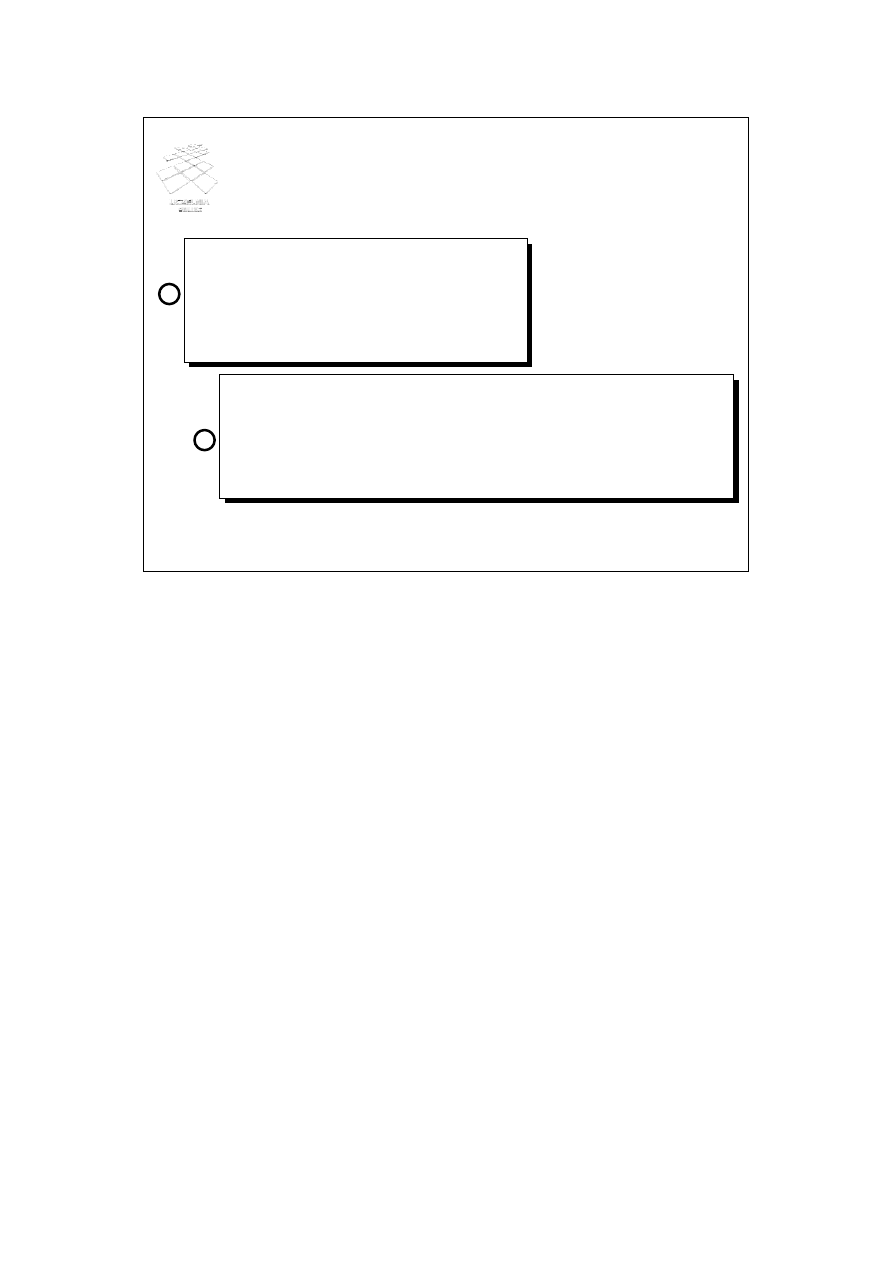
11
Bazy danych
Ćwiczenie 6 - DML (11)
Modyfikowanie krotek relacji
UPDATE nazwa_relacji
SET
atrybut
1
= wartość [ DEFAULT ] [ NULL ],
atrybut
2
= wartość [, ...]
[ WHERE warunek ];
UPDATE pracownicy
SET
etat = 'PROFESOR',
placa_pod = placa_pod * 2.5
WHERE nazwisko = 'Grzybowska';
1
2
Aby zmodyfikować wartości atrybutów w krotkach, które znajdują się w relacji, należy
użyć polecenia UPDATE. Podstawową składnię polecenia UPDATE przedstawiono na
przykładzie (1). Polecenie rozpoczyna się od słowa kluczowego UPDATE, po którym
podaje się nazwę modyfikowanej relacji, słowo kluczowe SET i listę operacji przypisania
atrybut=wartość, gdzie atrybutem może być dowolny atrybut relacji, a wartością dowolne
wyrażenie, m. in: stała, wyrażenie matematyczne na wartościach atrybutów
modyfikowanej krotki (starych) albo podzapytanie. Całe polecenie można opcjonalnie
zakończyć znaną z polecenia SELECT klauzulą WHERE. W wyniku wykonania polecenia
UPDATE modyfikacji ulegają wszystkie krotki, które spełniają warunek w klauzuli
WHERE. Sposób obliczenia nowych wartości atrybutów definiują operacje przypisania
wymienione po przecinku za słowem kluczowym SET. Jeżeli warunek WHERE zostanie
pominięty, modyfikacji ulegają wszystkie krotki w relacji.
Przykładowe polecenie UPDATE (2) wykonuje następujące operacje: znajduje wszystkie
krotki w relacji PRACOWNICY, dla których atrybut NAZWISKO ma wartość
„Grzybowska”, zmienia im wartość atrybutu ETAT na PROFESOR oraz zwiększa dwu i
półkrotnie wartość atrybutu PLACA_POD.
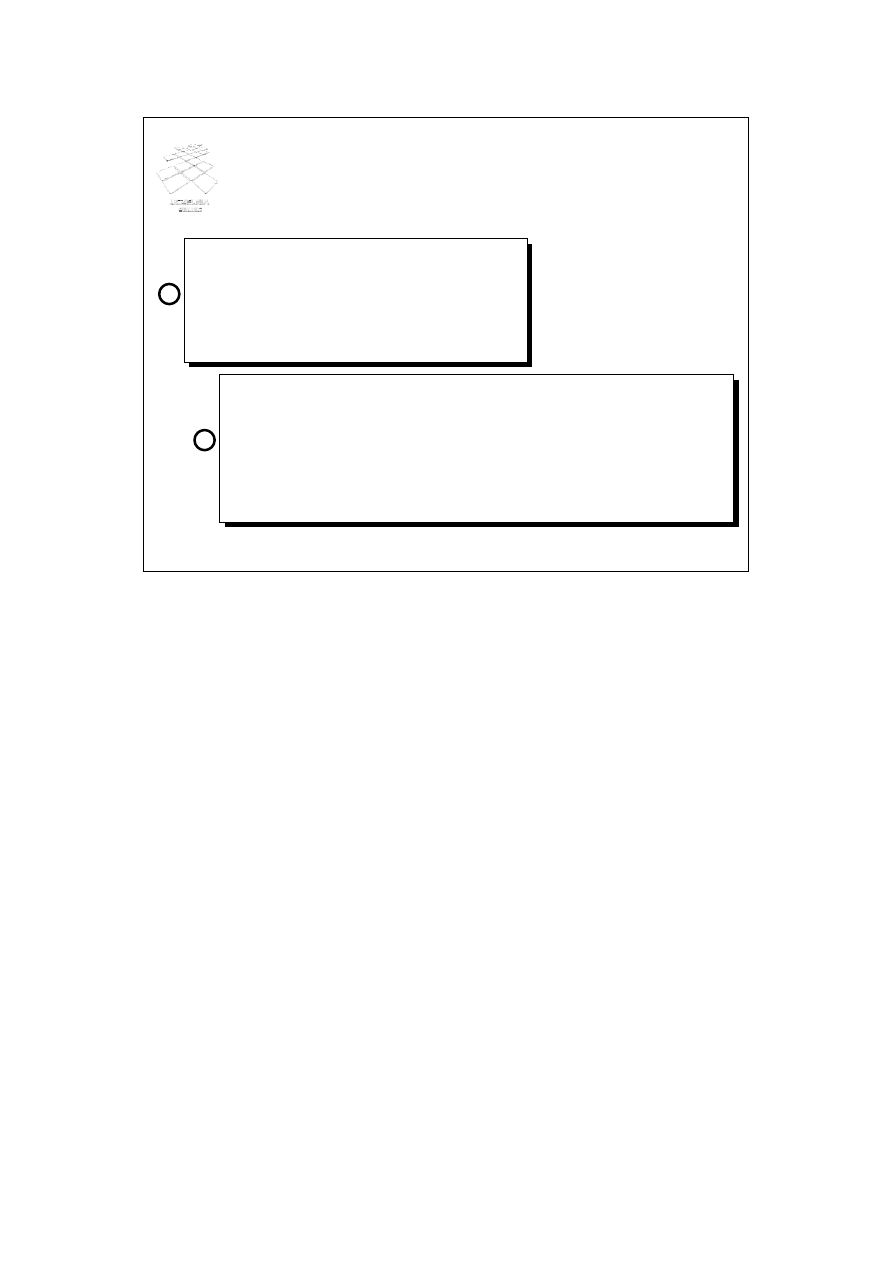
12
Bazy danych
Ćwiczenie 6 - DML (12)
Modyfikowanie krotek relacji – cd.
UPDATE relacja_A
SET atrybutA
1
= (
SELECT atrybutB
1
FROM relacja_B [ WHERE ... ] )
[ WHERE ... ];
UPDATE pracownicy s
SET s.placa_dod = s.placa_dod + 0.1 * (
SELECT SUM(placa_pod)
FROM pracownicy WHERE id_szefa = s.id_prac )
WHERE EXISTS (
SELECT * FROM pracownicy WHERE id_szefa = s.id_prac );
1
2
Jak wspomniano na poprzednim slajdzie, możliwe jest stosowanie podzapytań w
poleceniu UPDATE. Podzapytania można wykorzystać tutaj zarówno do
zaawansowanego obliczania nowych wartości atrybutów, jak i w klauzuli WHERE do
zaawansowanego wyszukiwania krotek, które mają zostać zmodyfikowane. Należy
pamiętać jedynie o tym, aby podzapytanie obliczające nową wartość atrybutu zwracało
relację wynikową złożoną z jednego atrybutu i jednej krotki. Podzapytania w klauzuli
WHERE można definiować w sposób analogiczny do sposobu definiowania podzapytań
w poleceniu SELECT. Składnię polecenia UPDATE z wykorzystaniem podzapytania
przedstawiono na przykładzie (1). Przykład (2) zawiera zaawansowane polecenie
UPDATE wykorzystujące podzapytania. Rozpocznijmy analizę tego polecenia od klauzuli
WHERE. Według warunku zdefiniowanego w tej klauzuli, modyfikacji ulegną jedynie te
krotki relacji PRACOWNICY, dla których istnieje przynajmniej jedna krotka w wyniku
podzapytania. Jest to podzapytanie skorelowane odszukujące wszystkich podwładnych
rozważanego w poleceniu UPDATE pracownika. W celu odróżnienia atrybutów relacji
PRACOWNICY przeglądanych przez podzapytanie od atrybutów modyfikowanej relacji,
na początku polecenia UPDATE nadano modyfikowanej relacji pracownicy alias „s”.
Podsumowując, warunek WHERE przykładowego polecenia SELECT mówi nam, iż
zmodyfikowani mają zostać jedynie ci pracownicy, którzy posiadają jakichś podwładnych.
Przejdźmy obecnie do operacji przypisania tego polecenia. W operacji tej, przypisujemy
atrybutowi PLACA_DOD starą wartość tego atrybutu powiększoną o 10% wartości
zwróconej przez podzapytanie. Podzapytanie jest również skorelowane i zwraca sumę
wartości atrybutu PLACA_POD krotek opisujących podwładnych rozważanego przez
polecenie UPDATE pracownika. Podsumowując, można powiedzieć, że polecenie
UPDATE zwiększa płacę dodatkową wszystkim pracownikom posiadającym
podwładnych o 10% sumarycznej płacy podstawowej wszystkich jego podwładnych.
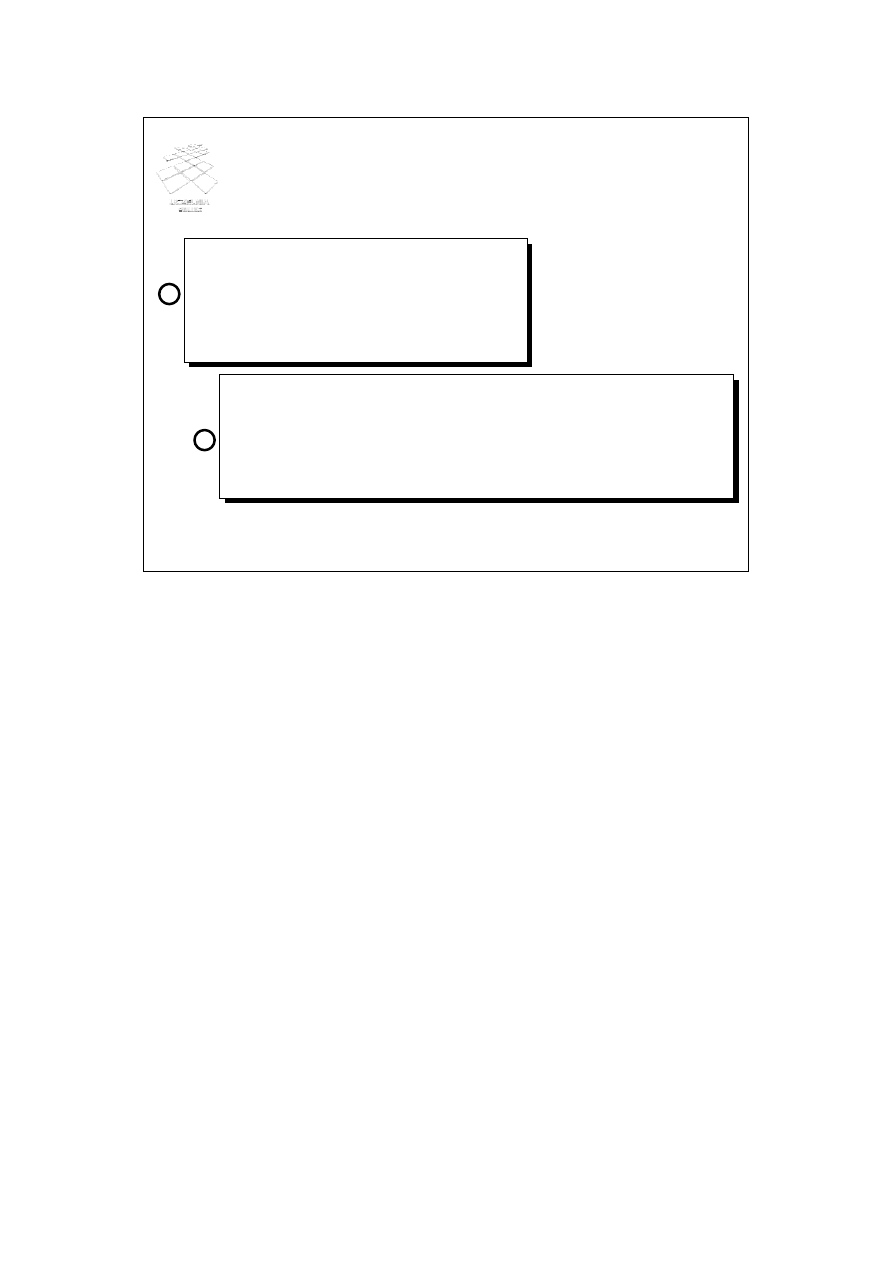
13
Bazy danych
Ćwiczenie 6 - DML (13)
Modyfikowanie krotek relacji – cd.
UPDATE relacja_A
SET (atrybutA
1
, atrybutA
2
) = (
SELECT atrybutB
1
, atrybutB
2
FROM relacja_B [ WHERE ... ] )
[ WHERE ... ];
UPDATE pracownicy p
SET (p.placa_pod, p.placa_dod) =
( SELECT 1.2 * AVG(placa_pod), MAX(placa_dod)
FROM pracownicy WHERE id_zesp = p.id_zesp )
WHERE p.zatrudniony >= DATE '1993-01-01';
1
2
Na poprzednim slajdzie powiedziano, że podzapytanie obliczające nową wartość atrybutu
musi zwracać dokładnie jedną wartość (jedna krotka z jednym atrybutem). W
szczególnych przypadkach można to wymaganie częściowo ominąć stosując składnię
przedstawioną na przykładzie (1). W składni tej, po lewej stronie przypisania podano listę
atrybutów, a po prawej stronie podzapytanie zwracające jedną krotkę, o takiej liczbie
atrybutów jaką podano na liście po lewej stronie przypisania. Wartości kolejnych
atrybutów relacji wynikowej podzapytania są przypisywane do kolejnych atrybutów na
liście.
Rozważmy polecenie UPDATE na przykładzie (2). Według klauzuli WHERE modyfikacji
będą podlegać jedynie pracownicy zatrudnieni po 1 stycznia 1993. Rozważmy teraz
podzapytanie. Jest to podzapytanie skorelowane, które oblicza 120% średniej płacy
podstawowej i maksymalną płacę dodatkową wszystkich pracowników w zespole
pracownika, który jest rozważany przez polecenie UPDATE. Wartości te są następnie
przypisywane odpowiednio do atrybutów PLACA_POD i PLACA_DOD modyfikowanej
krotki. Podsumowując, polecenie ustala, wszystkim pracownikom zatrudnionym po 1
stycznia 1993, płacę podstawową na 120% średniej płacy w ich zespole, a płacę
dodatkową na największą płacę dodatkową w ich zespole.
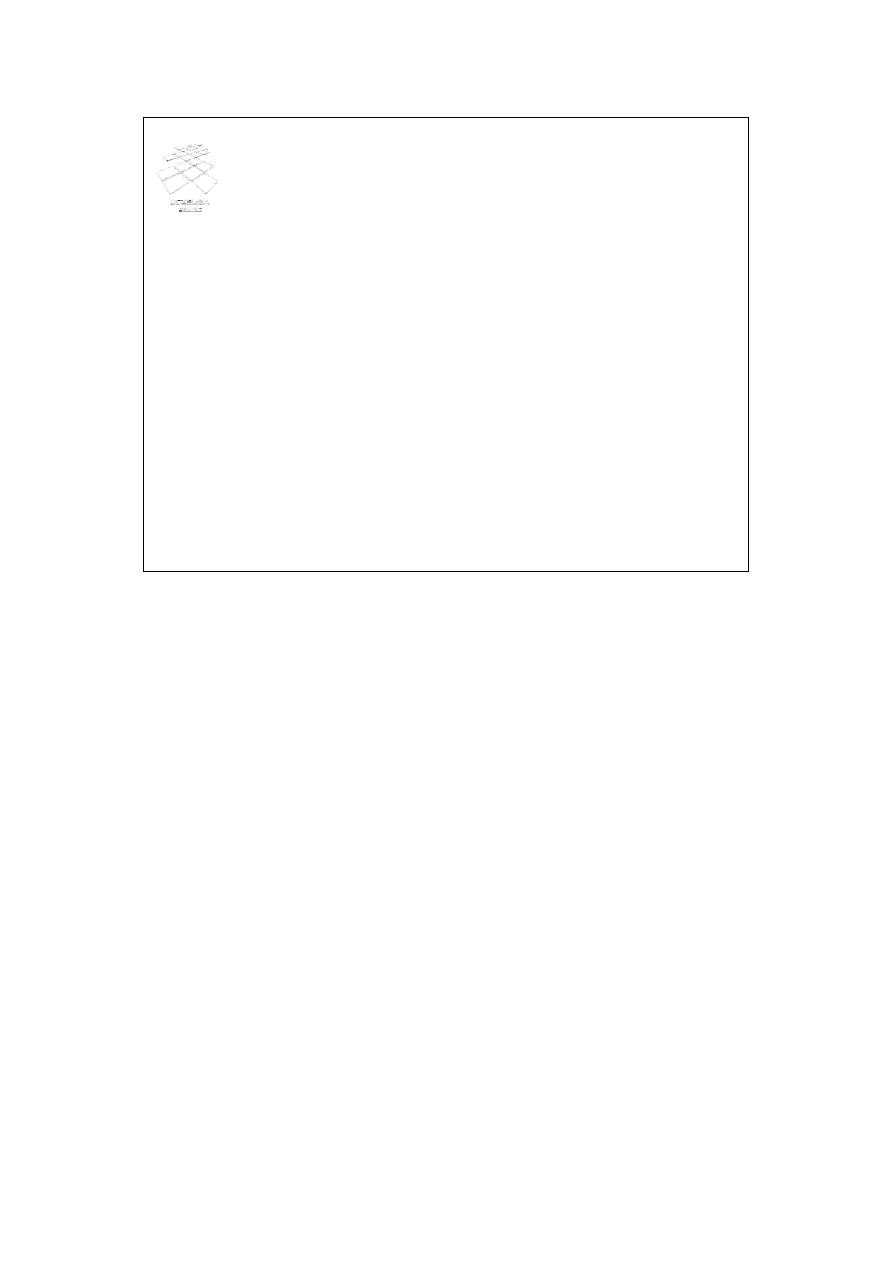
14
Bazy danych
Ćwiczenie 6 - DML (14)
Zadanie (2)
• Wszystkim pracownikom zarabiającym mniej niż 50%
najwyższej płacy podstawowej podnieś pensję o 20%
średniej płacy w ich zespole.
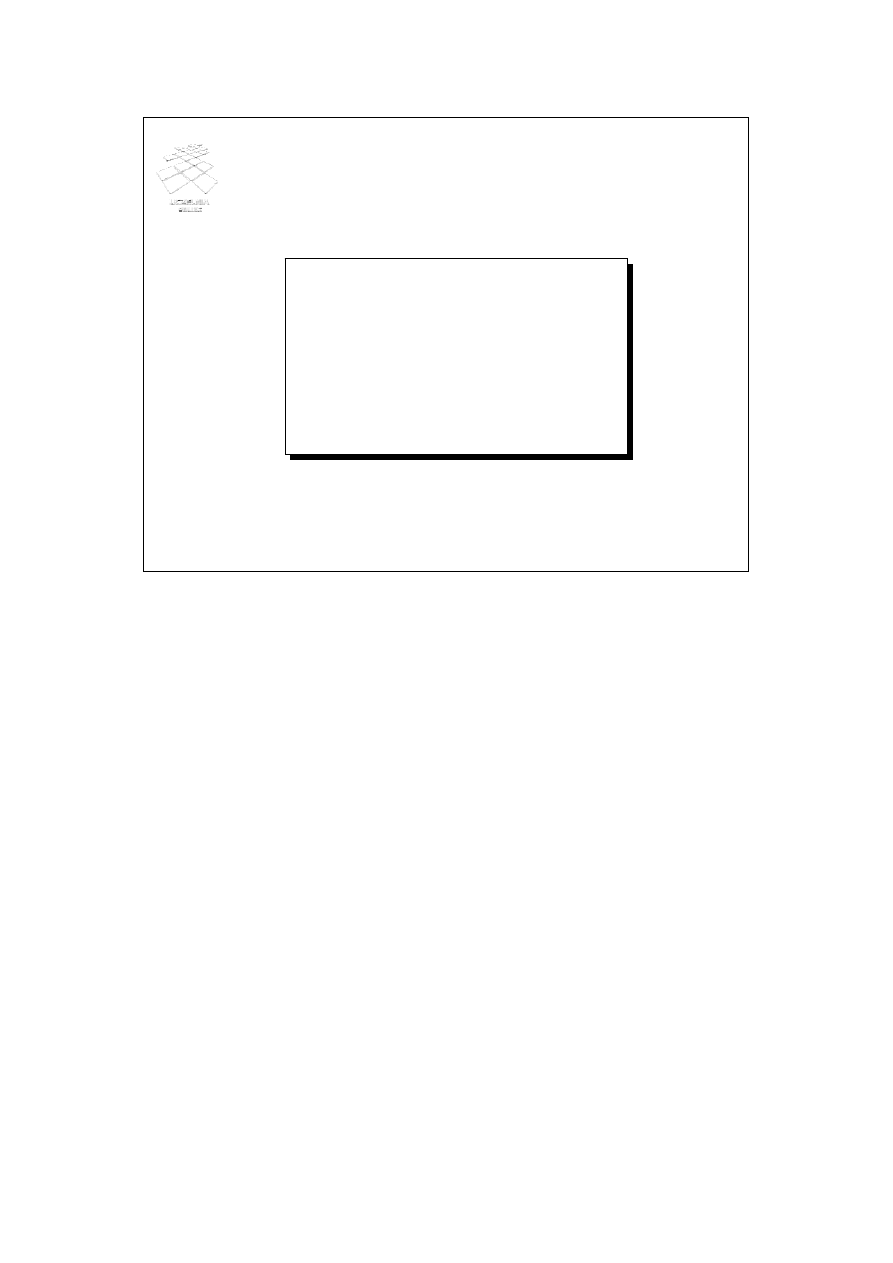
15
Bazy danych
Ćwiczenie 6 - DML (15)
Rozwiązanie (2)
UPDATE pracownicy p
SET placa_pod=placa_pod+0.2 * (
SELECT AVG(placa_pod)
FROM pracownicy
WHERE id_zesp=p.id_zesp)
WHERE placa_pod<0.5 * (
SELECT MAX(placa_pod)
FROM pracownicy);
Slajd pokazuje rozwiązanie zadania (2), którego treść przytoczono poniżej.
Wszystkim pracownikom zarabiającym mniej niż 50% najwyższej płacy podstawowej
podnieś pensję o 20% średniej płacy w ich zespole.
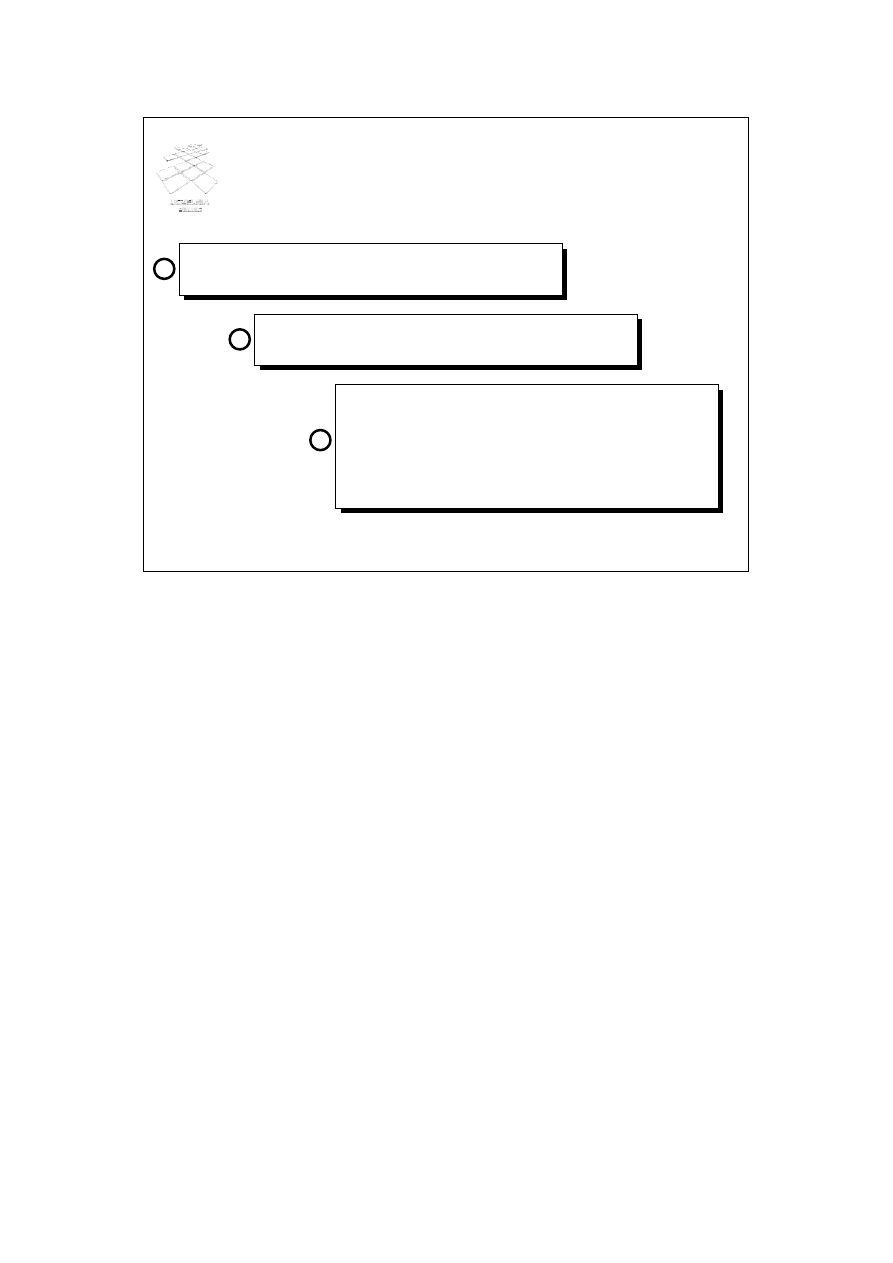
16
Bazy danych
Ćwiczenie 6 - DML (16)
Usuwanie krotek z relacji
DELETE [ FROM ] nazwa_relacji
[ WHERE warunek ];
DELETE FROM pracownicy
WHERE nazwisko IN ('Marecki', 'Nowicki');
DELETE FROM pracownicy p
WHERE p.placa_pod < (
SELECT AVG(placa_pod)
FROM pracownicy
WHERE id_zesp = p.id_zesp );
1
2
3
Aby usunąć krotki z relacji należy użyć polecenia DELETE. Składnia polecenia DELETE
została przedstawiona na przykładzie (1). Polecenie rozpoczyna się od słowa
kluczowego DELETE, po którym można opcjonalnie podać słowo kluczowe FROM, a
następnie nazwę relacji i opcjonalną klauzulę WHERE. Polecenie DELETE powoduje
usunięcie wszystkich krotek z relacji, której nazwę podano w poleceniu, i które spełniają
warunek w klauzuli WHERE. Jeżeli klauzula WHERE zostanie pominięta, to usuwane są
wszystkie krotki z relacji. W klauzuli WHERE można stosować dowolnie skomplikowane
podzapytania, dzięki którym można określić, które krotki mają zostać usunięte.
Opcjonalne słowo kluczowe FROM w poleceniu nie zmienia jego działania, ale jego
użycie zwiększa czytelność polecenia.
Przykład (2) pokazuje polecenie DELETE usuwające wszystkich pracowników, których
nazwiska znajdują się na podanej liście (tutaj usuwani są Marecki i Nowicki). Przykład (3)
pokazuje sposób użycia polecenia DELETE z podzapytaniem w klauzuli WHERE. Jest to
podzapytanie skorelowane, które zwraca średnią płacę pracowników pracujących w tym
samym zespole, co pracownik rozważany przez polecenie DELETE. Można zatem
powiedzieć, że polecenie to usuwa wszystkich pracowników, którzy zarabiają mniej od
średniej płacy w ich zespole.
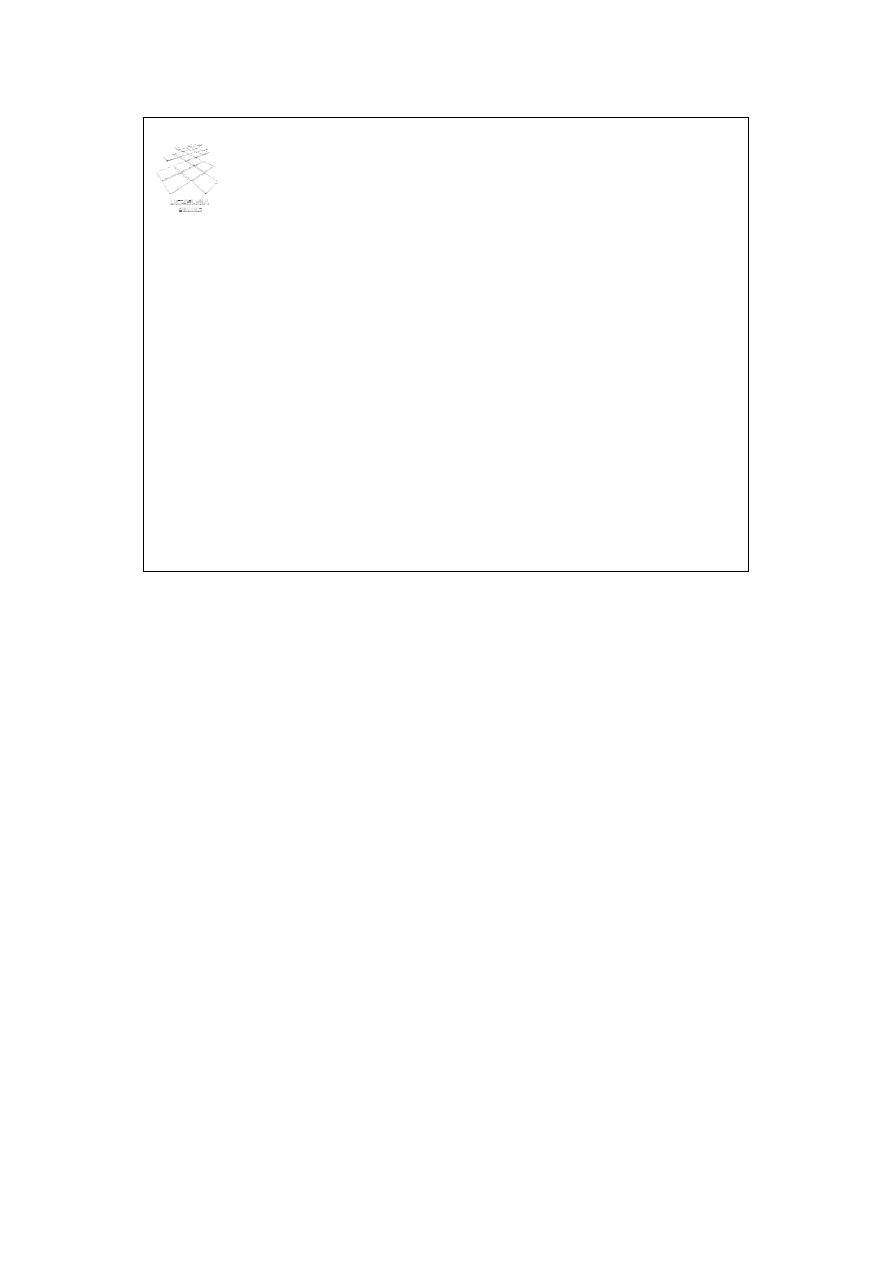
17
Bazy danych
Ćwiczenie 6 - DML (17)
Zadanie (3)
• Usuń podwładnych pracownika o nazwisku Nowicki,
którzy zarabiają więcej niż 1000 zł.
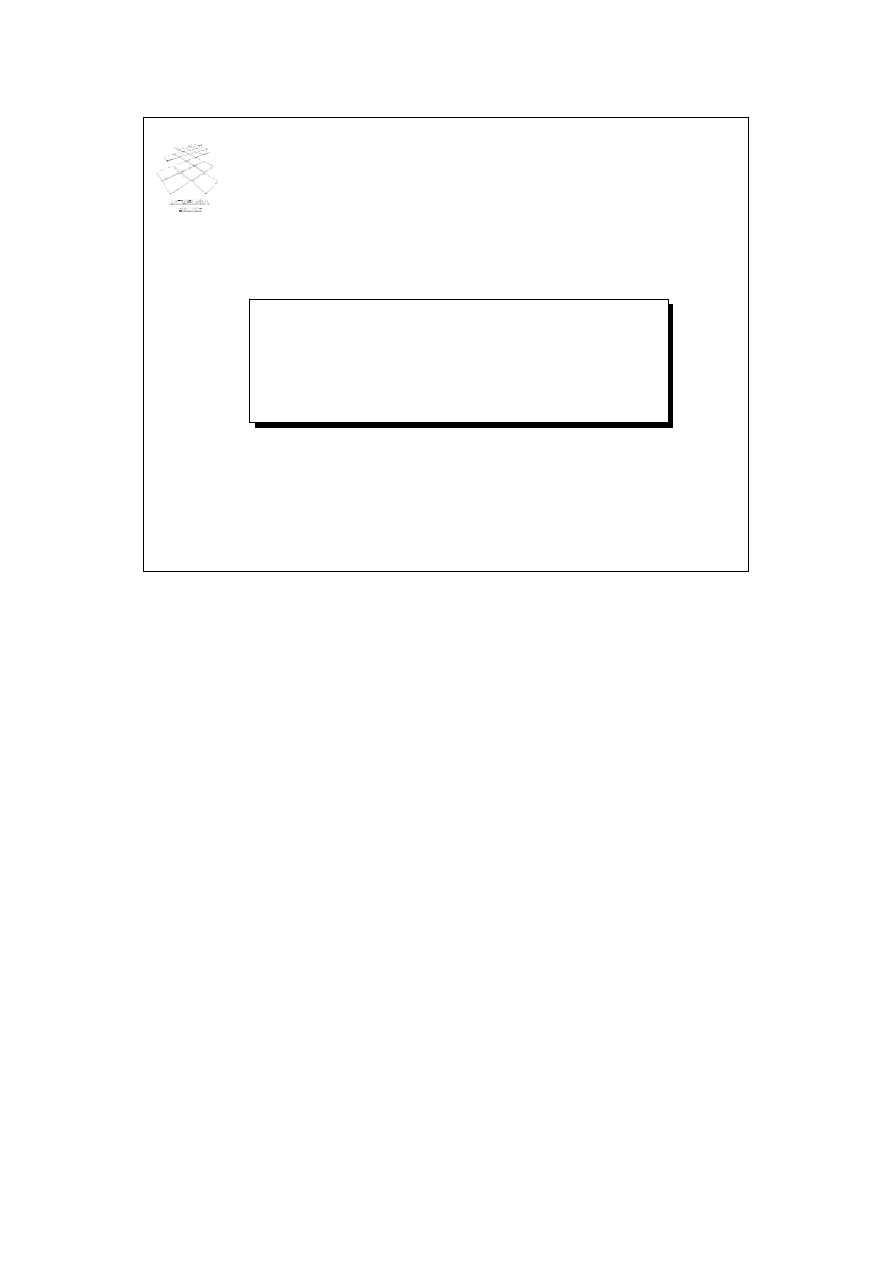
18
Bazy danych
Ćwiczenie 6 - DML (18)
Rozwiązanie (3)
DELETE FROM pracownicy
WHERE id_szefa=ANY (
SELECT id_prac
FROM pracownicy
WHERE nazwisko='Nowicki') AND placa_pod>1000;
Slajd pokazuje rozwiązanie zadania (3), którego treść przytoczono poniżej.
Usuń podwładnych pracownika o nazwisku Nowicki, którzy zarabiają więcej niż 1000 zł.
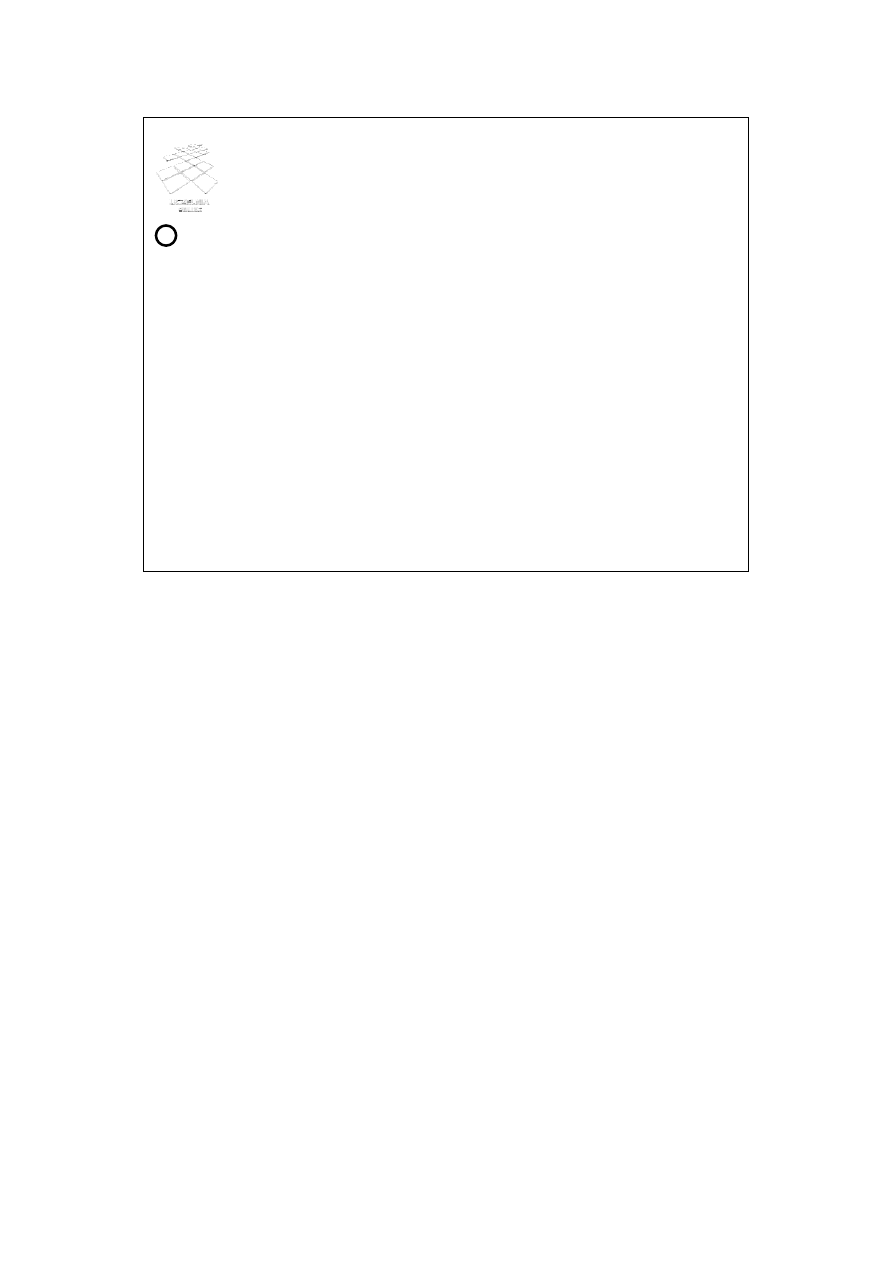
19
Bazy danych
Ćwiczenie 6 - DML (19)
Zadania (polecenie INSERT)
4. Znajdź największą wartość atrybutu ID_ZESP
(ID_ZESP jest kluczem głównym) w tabeli ZESPOLY i
wstaw do tabeli ZESPOLY nowy zespół o nazwie
„SYSTEMY BAZ DANYCH” i wartości ID_ZESP
większej od odczytanej poprzednio wartości. Adresu nie
podawaj. Całość wykonaj za pomocą jednego polecenia
(wykorzystaj podzapytanie).
5. Wstaw etat „STUDENT”. Jako płacę minimalną i
maksymalną podaj odpowiednio 0 i 330 złotych.
!
(!) Wszystkie zadania na wykorzystanie polecenia INSERT są od siebie zależne i muszą
być wykonane po kolei, bez wycofywania pośrednich wyników. Rezultat tych zadań
wycofaj po zakończeniu ostatniego z nich.
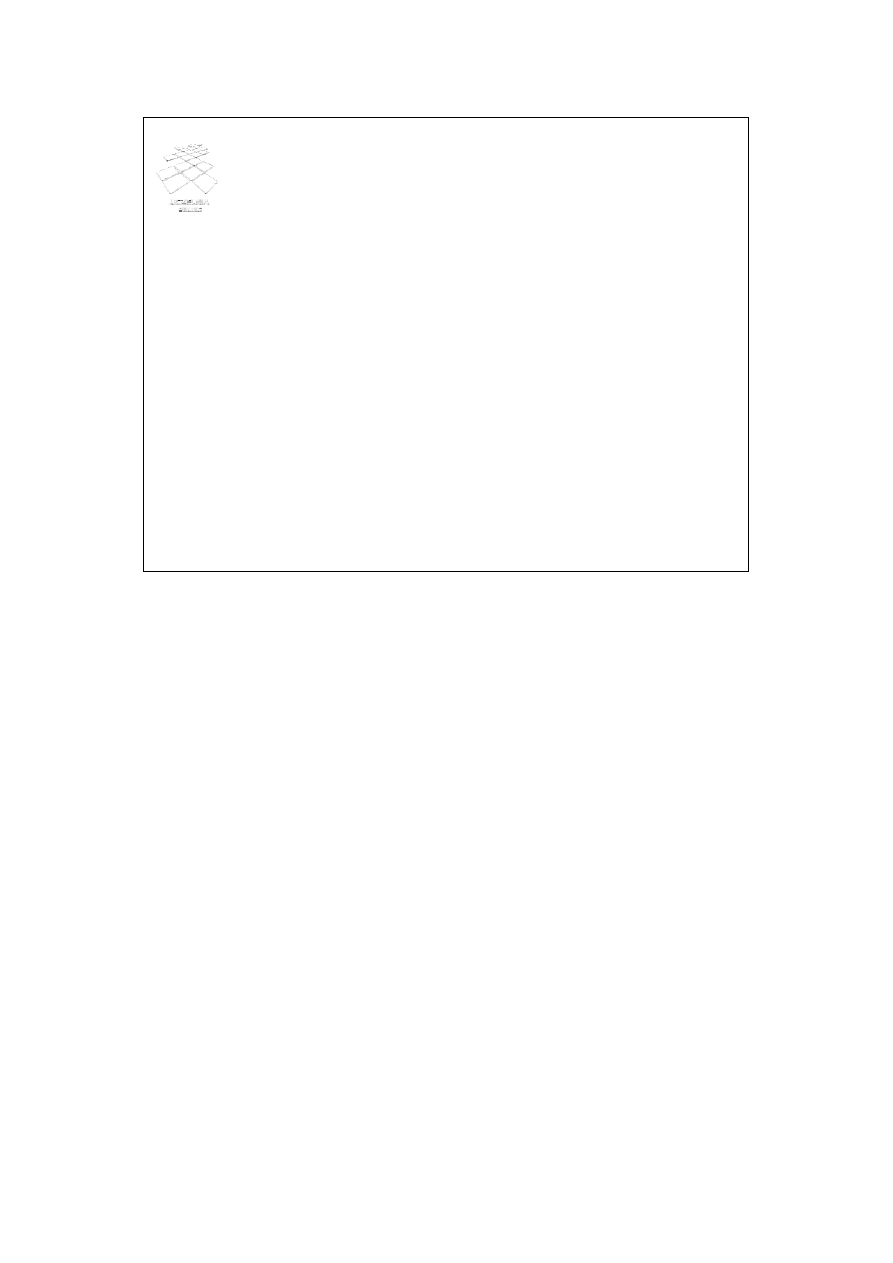
20
Bazy danych
Ćwiczenie 6 - DML (20)
Zadania (polecenie INSERT) – cd.
6. Zatrudnij się na etacie „STUDENT” w zespole
„SYSTEMY BAZ DANYCH” podając jako datę
zatrudnienia aktualną datę systemową, płacę
podstawową ustaw na 330 złotych, a dodatkową na 5%
średniej płacy w zespole ADMINISTRACJA. Jako
ID_PRAC podaj największą wartość ID_PRAC w tabeli
PRACOWNICY zwiększoną o 10. Całość wykonaj za
pomocą jednego polecenia (wykorzystaj podzapytania).
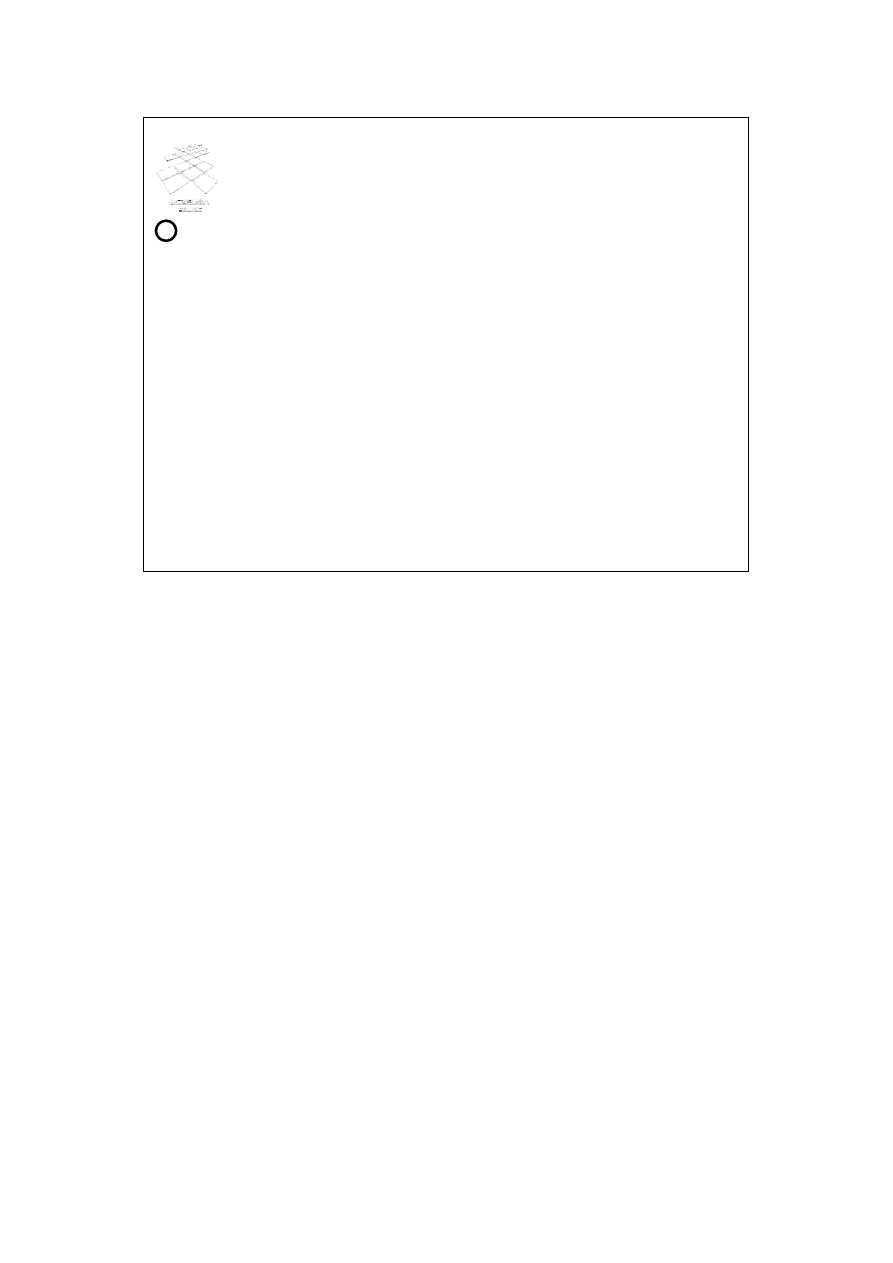
21
Bazy danych
Ćwiczenie 6 - DML (21)
Zadania (polecenie UPDATE)
7. Podnieś do średniej pracowniczej pensję najgorzej
zarabiającym pracownikom.
8. Uaktualnij płace dodatkowe pracowników zespołu 20.
Nowe płace dodatkowe mają być równe średniej płacy
pracowników, których przełożonym jest Marecki.
9. Pracownikom zespołu o nazwie 'SYSTEMY
ROZPROSZONE' daj 25% podwyżkę.
10.Zmniejsz dolną granicę widełek (PLACA_OD) o 10%, a
górną granicę widełek (PLACA_DO) zwiększ o 20% dla
etatów, na których sumaryczna płaca jest największa
pośród wszystkich etatów.
!
(!) W przeciwieństwie do zadań na polecenie INSERT, w zadaniach na polecenia
UPDATE i DELETE wycofuj wyniki każdego zadania po jego wykonaniu.
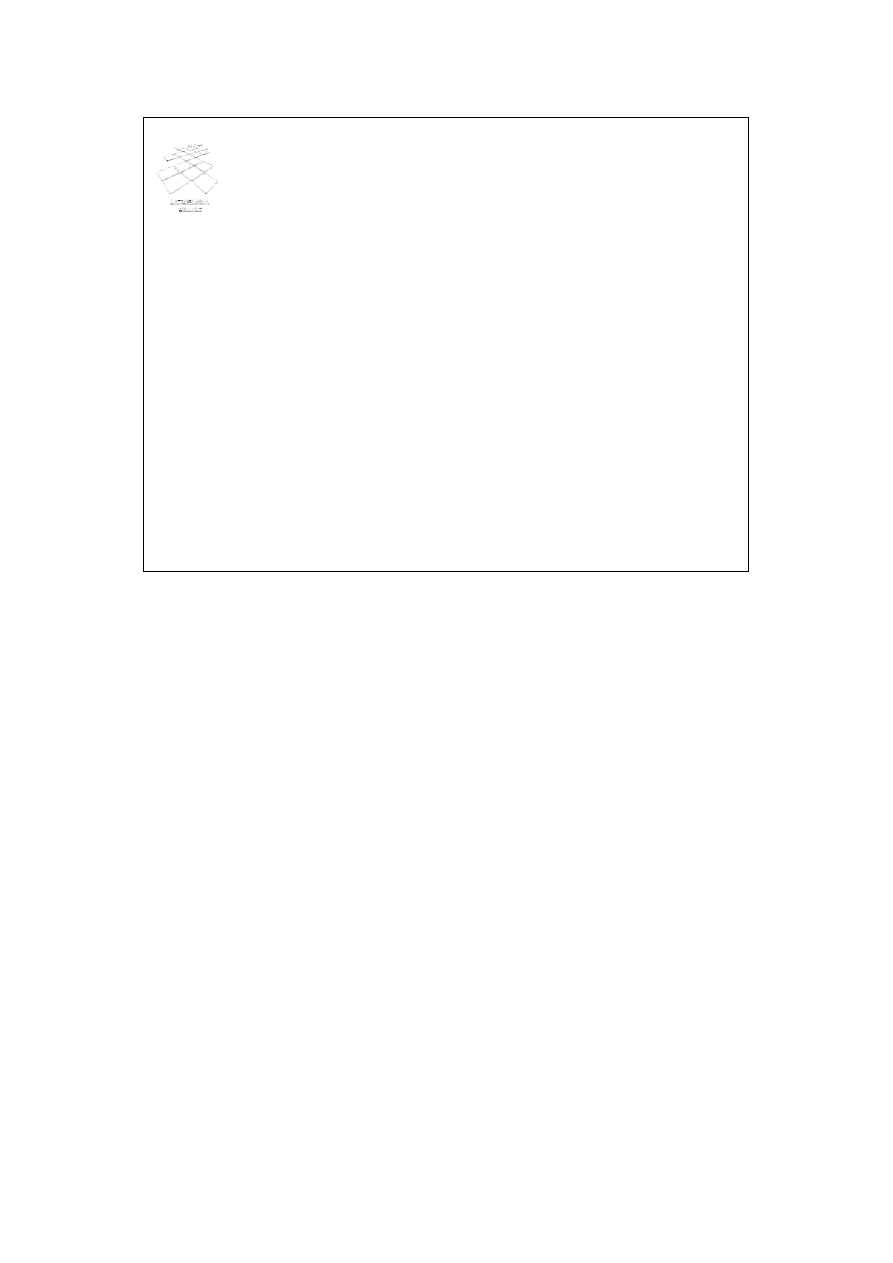
22
Bazy danych
Ćwiczenie 6 - DML (22)
Zadania (Polecenie DELETE)
11.Usuń zespół na którym nie ma zatrudnionych żadnych
pracowników.
12.Usuń pracowników, którym nie płaci się pensji
dodatkowej, i pracują na etacie 'ASYSTENT'.
13.Usuń wszystkich pracowników, którzy nie są szefami.
14.Usuń pracowników, których pensja mieści się w
widełkach dwóch różnych etatów i pracują w zespole
'SYSTEMY ROZPROSZONE'.
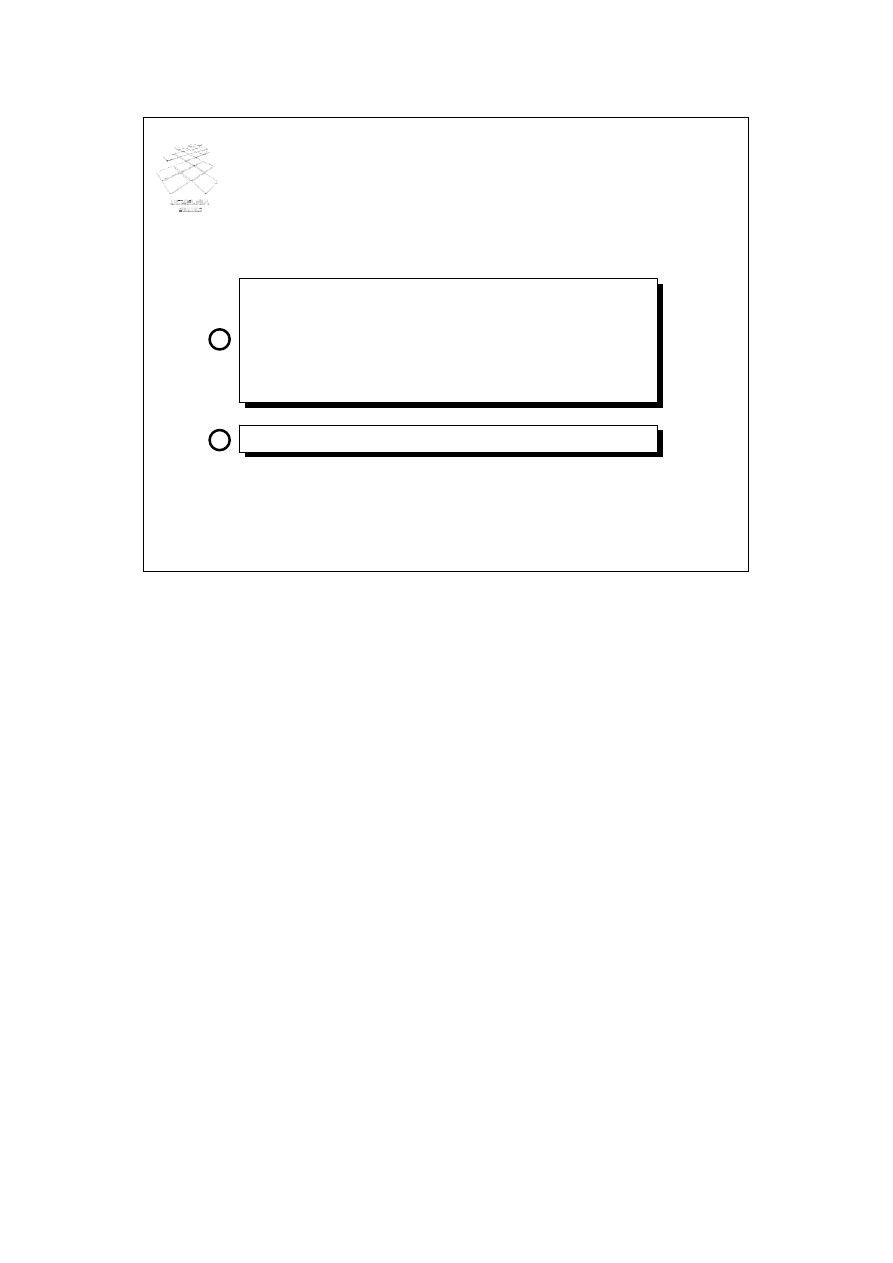
23
Bazy danych
Ćwiczenie 6 - DML (23)
Rozwiązania
INSERT INTO zespoly(id_zesp, nazwa)
VALUES (
(SELECT MAX(id_zesp)+10 FROM zespoly),
'SYSTEMY BAZ DANYCH'
);
INSERT INTO etaty VALUES ('STUDENT', 0, 330);
4
5
Slajd pokazuje rozwiązania zadań (4) i (5), których treść przytoczono poniżej.
(4) Znajdź największą wartość atrybutu ID_ZESP (ID_ZESP jest kluczem głównym) w
tabeli ZESPOLY i wstaw do tabeli ZESPOLY nowy zespół o nazwie „SYSTEMY BAZ
DANYCH” i wartości ID_ZESP większej od odczytanej poprzednio wartości. Adresu
nie podawaj. Całość wykonaj za pomocą jednego polecenia (wykorzystaj
podzapytanie).
(5) Wstaw etat „STUDENT”. Jako płacę minimalną i maksymalną podaj odpowiednio 0 i
330 złotych.
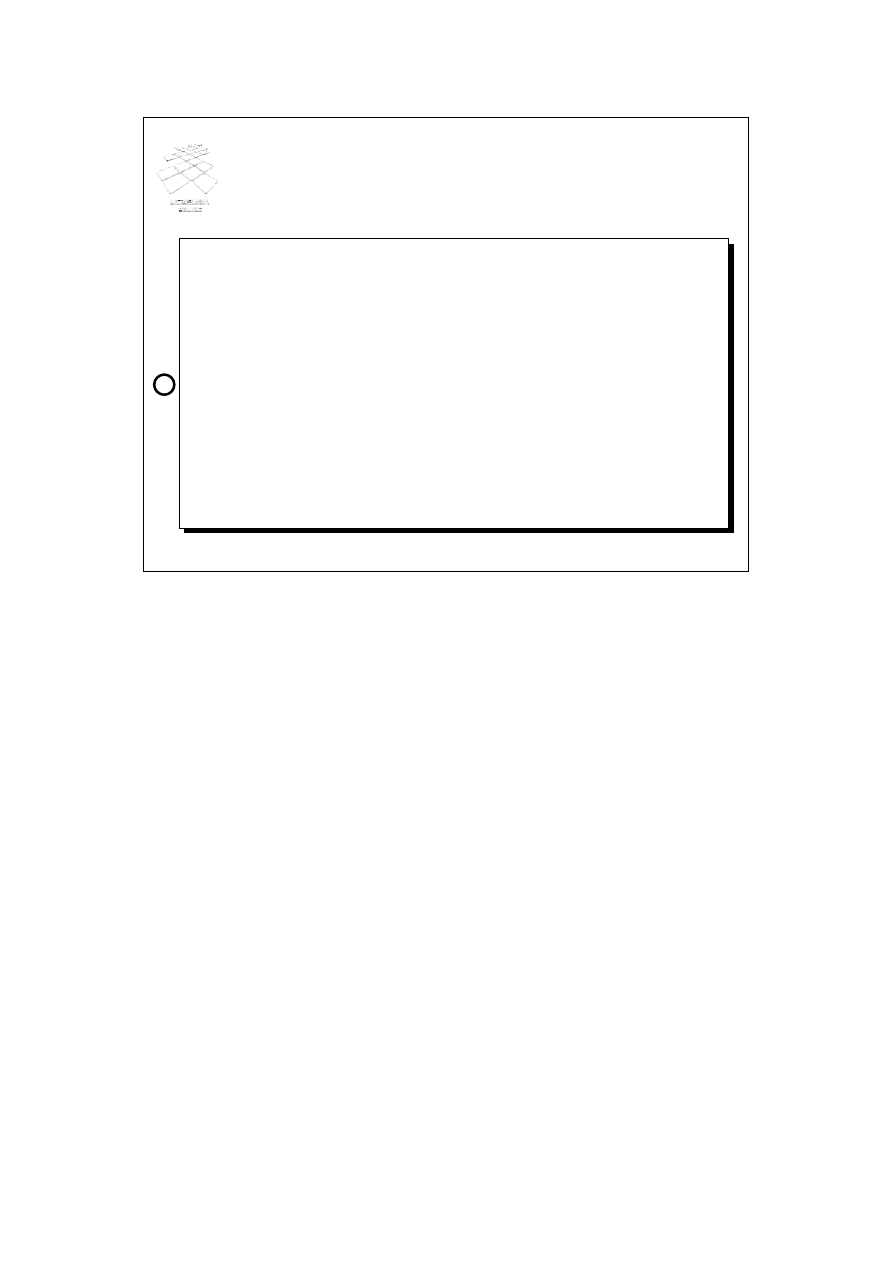
24
Bazy danych
Ćwiczenie 6 - DML (24)
Rozwiązania
INSERT INTO pracownicy(id_prac, imie, nazwisko, zatrudniony,
placa_pod, etat, id_zesp, placa_dod)
VALUES (
(SELECT MAX(id_prac)+10 FROM pracownicy),
'Jan','Kowalski',SYSDATE, 330, 'STUDENT',
(SELECT id_zesp FROM zespoly WHERE
nazwa='SYSTEMY BAZ DANYCH'),
(SELECT 0.05*AVG(placa_pod) FROM pracownicy
NATURAL JOIN zespoly WHERE
nazwa='ADMINISTRACJA')
);
6
Slajd pokazuje rozwiązanie zadania (6), których treść przytoczono poniżej.
(6) Zatrudnij się na etacie „STUDENT” w zespole „SYSTEMY BAZ DANYCH” podając
jako datę zatrudnienia aktualną datę systemową, płacę podstawową ustaw na 330
złotych, a dodatkową na 5% średniej płacy w zespole ADMINISTRACJA. Jako ID_PRAC
podaj największą wartość ID_PRAC w tabeli PRACOWNICY zwiększoną o 10. Całość
wykonaj za pomocą jednego polecenia (wykorzystaj podzapytania).
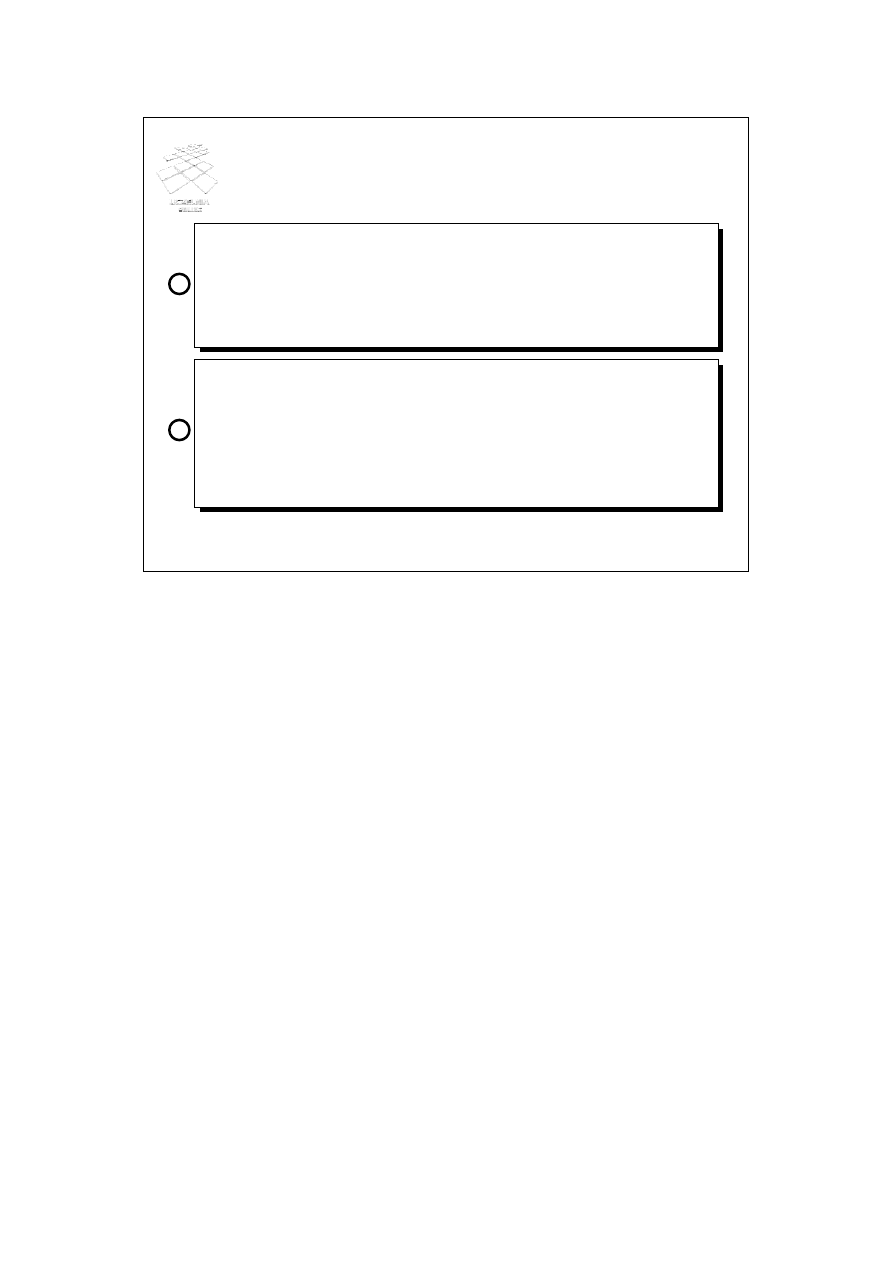
25
Bazy danych
Ćwiczenie 6 - DML (25)
Rozwiązania
UPDATE pracownicy SET
placa_pod=(
SELECT AVG (placa_pod) FROM pracownicy)
WHERE placa_pod=(
SELECT MIN(placa_pod) FROM pracownicy);
UPDATE pracownicy SET
placa_dod=(
SELECT AVG(p.placa_pod)
FROM pracownicy p JOIN pracownicy s ON (p.id_szefa=s.id_prac)
WHERE s.nazwisko='Marecki')
WHERE id_zesp=20;
7
8
Slajd pokazuje rozwiązania zadań (7) i (8), których treść przytoczono poniżej.
(7) Podnieś do średniej pracowniczej pensję najgorzej zarabiającym pracownikom.
(8) Uaktualnij płace dodatkowe pracowników zespołu 20. Nowe płace dodatkowe mają
być równe średniej płacy pracowników, których przełożonym jest Marecki.
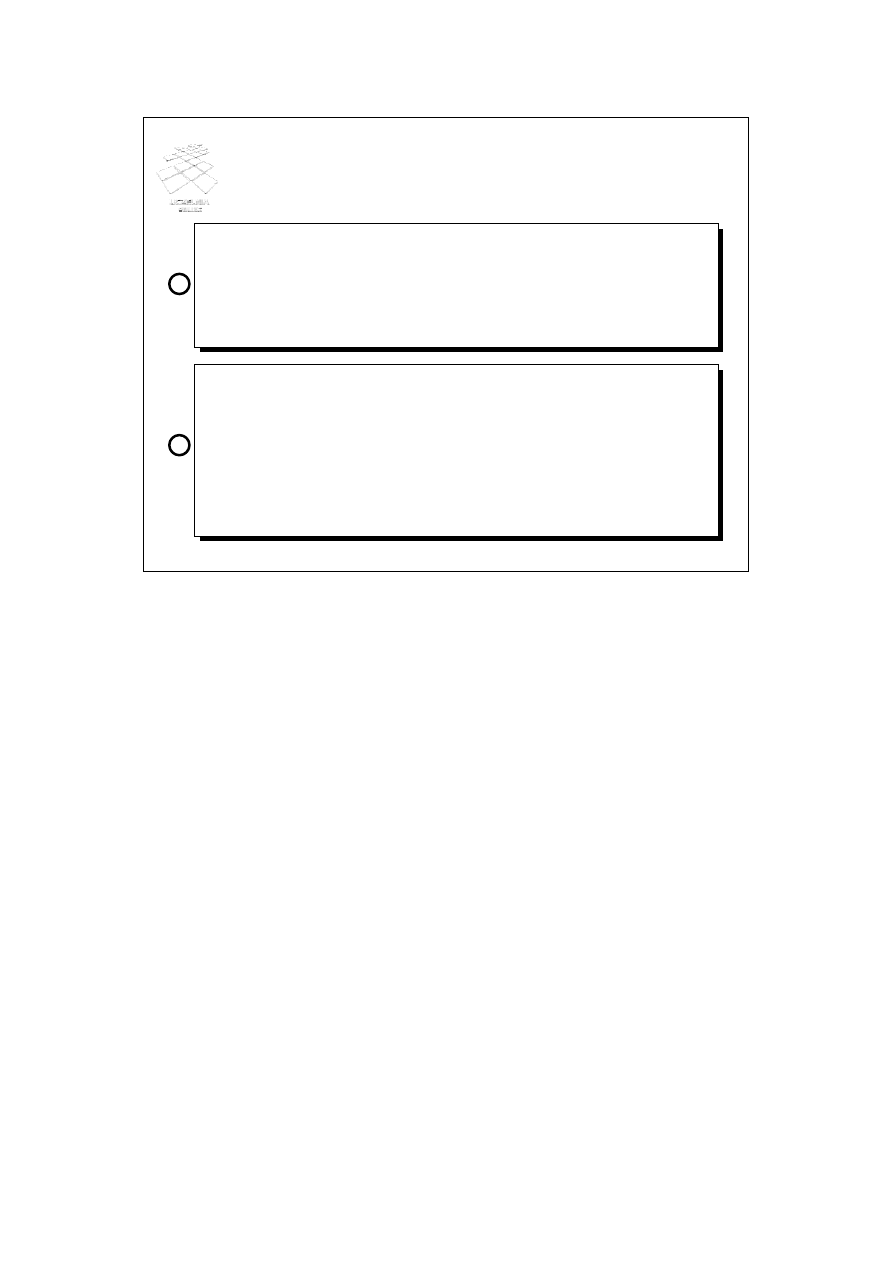
26
Bazy danych
Ćwiczenie 6 - DML (26)
Rozwiązania
UPDATE pracownicy SET
placa_pod=placa_pod*1.25
WHERE id_zesp=ANY (
SELECT id_zesp FROM zespoly
WHERE nazwa='SYSTEMY ROZPROSZONE');
9
UPDATE etaty SET
placa_od=0.9*placa_od, placa_do=1.2*placa_do
WHERE nazwa=(SELECT etat FROM pracownicy
GROUP BY etat HAVING SUM(placa_pod)=(
SELECT MAX(SUM(placa_pod))
FROM pracownicy
GROUP BY etat));
10
Slajd pokazuje rozwiązania zadań (9) i (10), których treść przytoczono poniżej.
(9) Pracownikom zespołu o nazwie 'SYSTEMY ROZPROSZONE' daj 25% podwyżkę.
(10) Zmniejsz dolną granicę widełek (PLACA_OD) o 10%, a górną granicę widełek
(PLACA_DO) zwiększ o 20% dla etatów, na których sumaryczna płaca jest
największa pośród wszystkich etatów.
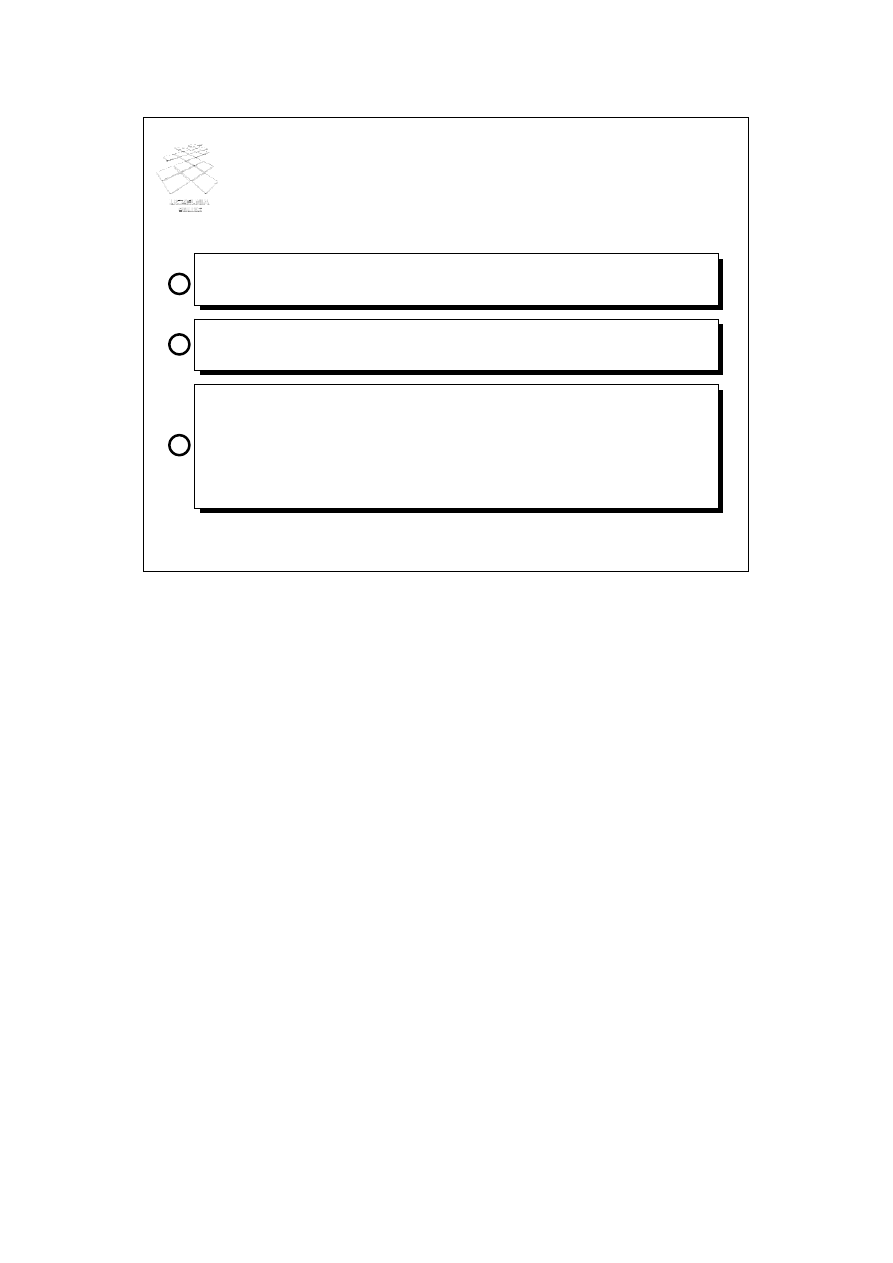
27
Bazy danych
Ćwiczenie 6 - DML (27)
Rozwiązania
DELETE FROM zespoly z WHERE NOT EXISTS (
SELECT * FROM pracownicy WHERE z.id_zesp=id_zesp);
11
DELETE FROM pracownicy
WHERE placa_dod IS NULL AND etat='ASYSTENT';
12
DELETE FROM pracownicy p
WHERE NOT EXISTS (
SELECT * FROM pracownicy
WHERE id_szefa=p.id_prac
);
13
Slajd pokazuje rozwiązania zadań (11),(12) i (13), których treść przytoczono poniżej.
(11) Usuń zespół na którym nie ma zatrudnionych żadnych pracowników.
(12) Usuń pracowników, którym nie płaci się pensji dodatkowej, i pracują na etacie
'ASYSTENT'.
(13) Usuń wszystkich pracowników, którzy nie są szefami.
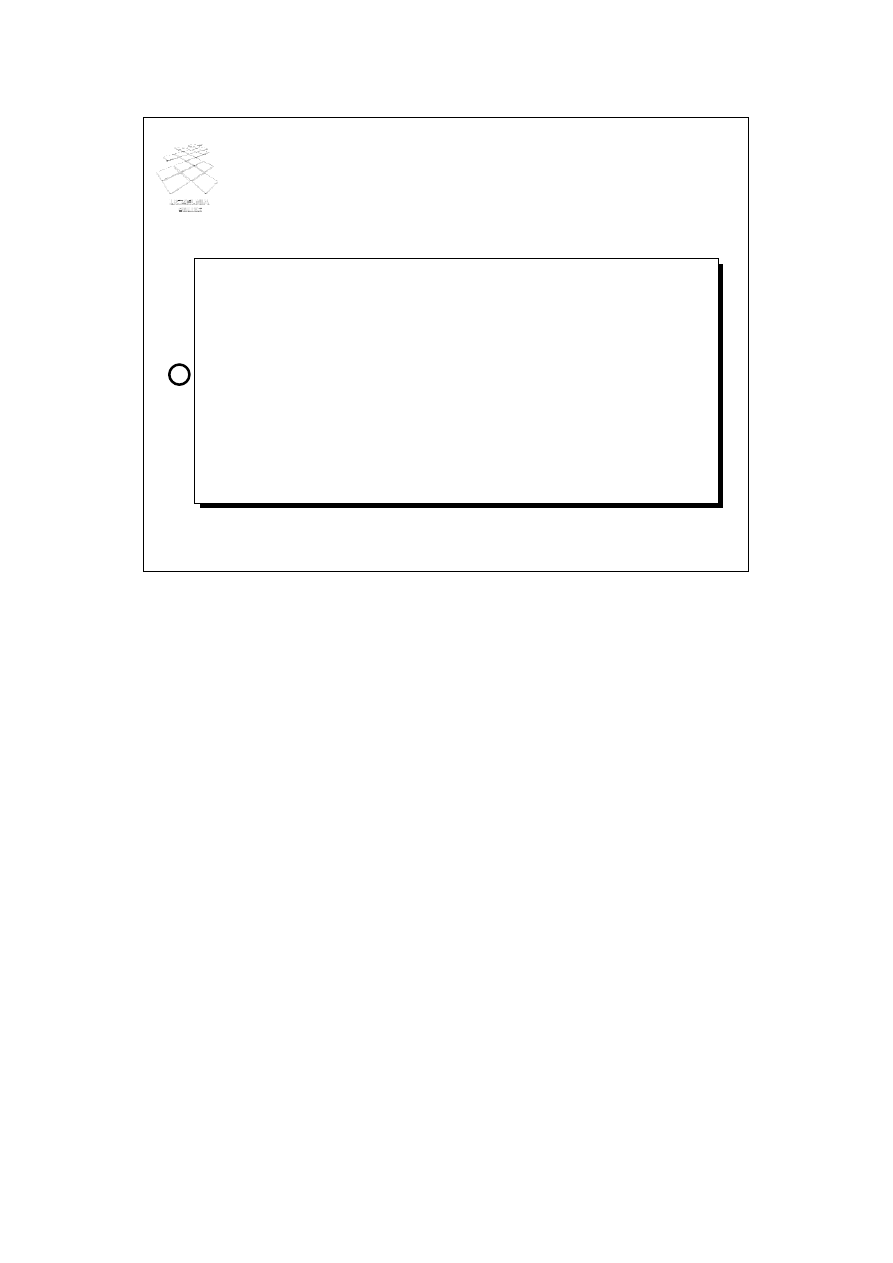
28
Bazy danych
Ćwiczenie 6 - DML (28)
Rozwiązania
DELETE FROM pracownicy
WHERE id_prac=ANY(
SELECT id_prac
FROM pracownicy JOIN etaty ON
placa_pod BETWEEN placa_od AND placa_do
WHERE id_zesp=ANY (
SELECT id_zesp FROM zespoly
WHERE nazwa='SYSTEMY ROZPROSZONE')
GROUP BY id_prac
HAVING COUNT(*)>1);
14
Slajd pokazuje rozwiązanie zadania (14), którego treść przytoczono poniżej.
(14) Usuń pracowników, których pensja mieści się w widełkach dwóch różnych etatów i
pracują w zespole 'SYSTEMY ROZPROSZONE'.
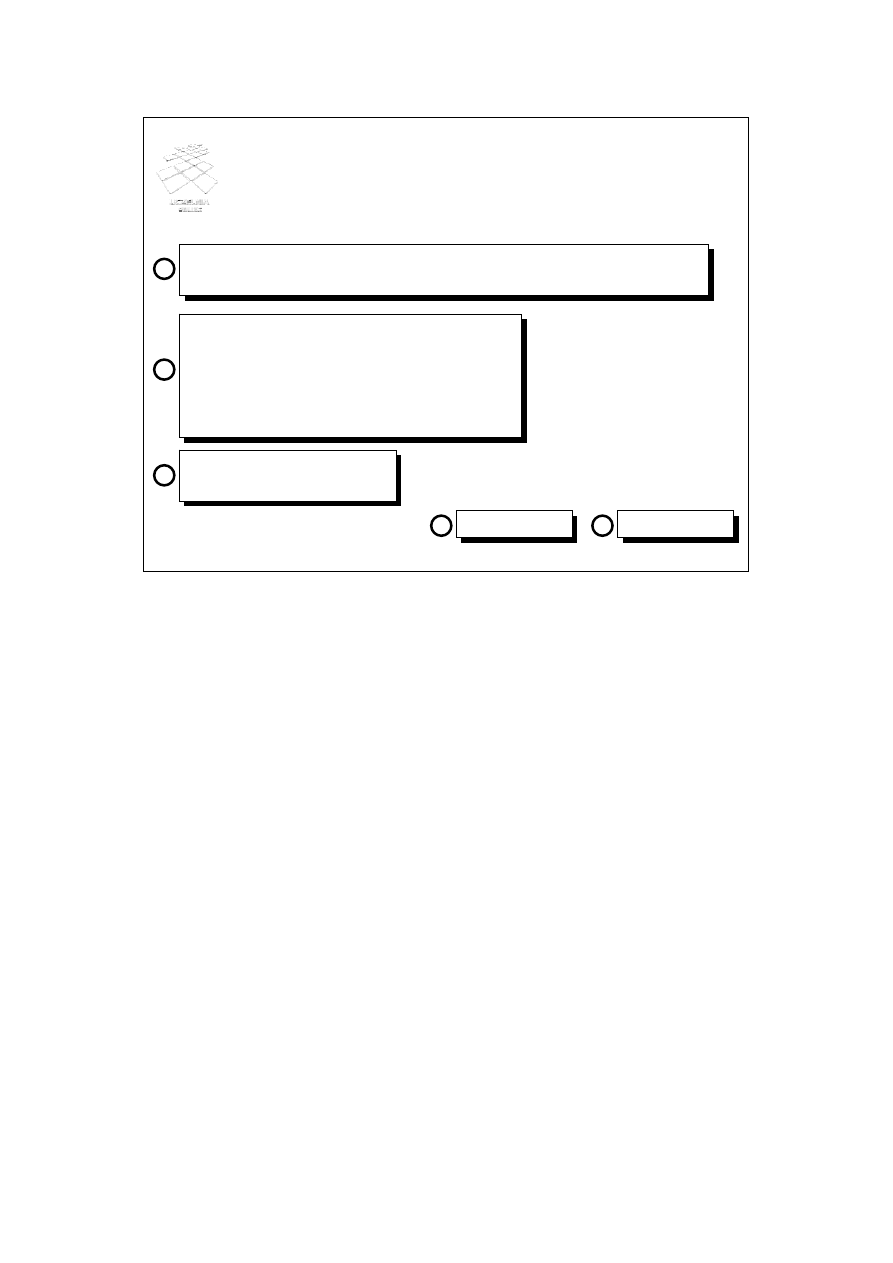
29
Bazy danych
Ćwiczenie 6 - DML (29)
Podsumowanie
ROLLBACK
;
COMMIT
;
UPDATE relacja
SET
atrybut
1
= wartość [ DEFAULT ] [ NULL ],
atrybut
2
= wartość [, ...]
[ WHERE warunek ];
DELETE [ FROM ] relacja
[ WHERE warunek ];
1
2
3
4
5
INSERT INTO nazwa_relacji (atrybut
1
, ..., atrybut
N
)
VALUES (
wartość
1
[ DEFAULT ] [ NULL ], ...,
wartość
N
);
Na ćwiczeniu poznaliście państwo polecenia INSERT (1), UPDATE(2) i DELETE (3),
które służą odpowiednio do wstawiania, modyfikacji i usuwania krotek z relacji.
Poznaliście również polecenia COMMIT (4) i ROLLBACK (5), które pozwalają na
zatwierdzenie, bądź wycofanie zmian z relacji. Działanie tych poleceń przećwiczyliście
państwo na zadaniach do samodzielnego wykonania.
Wyszukiwarka
Podobne podstrony:
BD 1st 2 4 lab3 tresc 1 1 id 81 Nieznany
BD 1st 2 4 lab5 tresc 1 1
BD 1st 2 4 lab1 tresc 1 1 id 81 Nieznany (2)
BD 1st 2 4 lab4 tresc 1 1 id 81 Nieznany (2)
zadania BD-1st-2.4-lab2.tresc-1.1
zadania BD-1st-2.4-lab5.tresc-1.1
BD 1st 2 4 lab3 tresc 1 1 id 81 Nieznany
BD 2st 1 2 w05 tresc 1 1
BD 2st 1 2 w01 tresc 1 1 (2)
BD 2st 1 2 w07 tresc 1 1 kolor
BD 2st 1 2 w10 tresc 1 1
BD 2st 1 2 w05 tresc 1 1 kolor
BD 2st 1 2 w09 tresc 1 1 kolor
BD 2st 1 2 w08 tresc 1 1
BD 2st 1 2 w13 tresc 1 1 id 819 Nieznany (2)
BD 2st 1 2 w06 tresc 1 1
BD 2st 1 2 w02 tresc 1 1 kolor
BD 2st 1 2 w02 tresc 1 1
więcej podobnych podstron